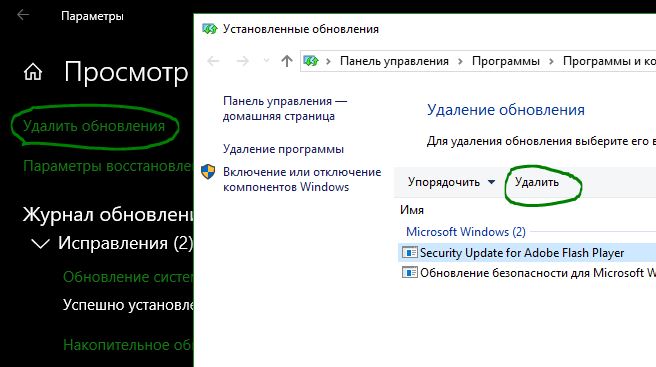полезные советы, как стереть негативную информацию
В жизни бывают моменты и ситуации, о которых достаточно больно вспоминать. Иногда после событий проходят годы, а неприятные мысли не оставляют человека в покое. В этой статье Вы узнаете, как забыть болезненные воспоминания о неприятных ситуациях, стереть негатив, очистить память от хлама и ненужной информации.
Мы подготовили несколько полезных советов и способов, чтобы помочь Вам оставить тяжелый груз прошлого и сделать новый шаг в чистое будущее. Вы должны осознать, что данные изменения полностью зависят от Вас. Как управлять своим подсознанием и заставить память работать на Вас? Читайте ниже.
Несколько советов, как забыть негативную информацию:
Для того, чтобы стереть из памяти неприятные воспоминания, прежде всего Вам надо ответить себе на вопросы:
- Почему я хочу избавиться от этой мысли?
- Каким образом данные воспоминания мешают мне в работе и личной жизни?
- Насколько плохо я чувствую себя, когда вспоминаю эту ситуацию или случай?
- Чувствую ли я собственную вину из-за происшедшего?
Осознание негативного влияния прошлого опыта на реальную жизнь поможет Вам подкрепить желание добиться результата – забыть негатив.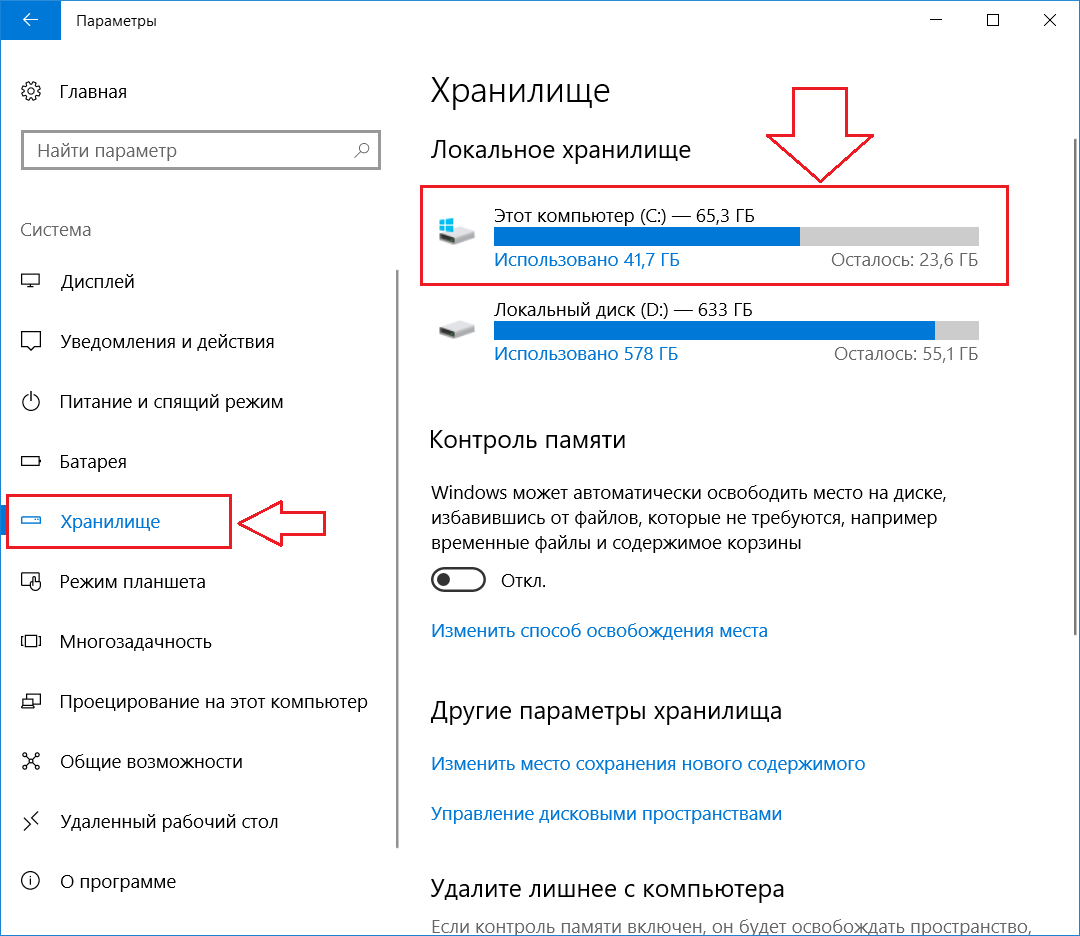
1. Вам необходима спокойная обстановка и полная концентрация внимания.
Идеально подойдёт место, в котором Вы будете чувствовать себя комфортно и спокойно. Желательно, чтобы Вас в этот момент ничего не отвлекало. Постарайтесь сосредоточится на процессе. Прислушайтесь к своему дыханию. Устройтесь поудобнее. Расслабьтесь.
2. Выберите одно конкретное негативное воспоминание, от которого хотели бы избавиться.
Чтобы забыть неприятный опыт сперва надо выбрать конкретное воспоминание и представить его во всех красках.
Какой момент из прошлого причиняет Вам эмоциональную боль? Какое негативное воспоминание имеет огромную силу, способную погрузить Вас в апатию? Какую ситуацию Вы бы хотели стереть из памяти прямо сейчас?
Вспомните то, что хотели бы забыть максимально точно. Акцентируйте внимание на каждую мелкую деталь из воспоминания:
- обстановка – где (в каком месте) всё происходит;
- примерное время суток;
- участники события – люди, с которыми связано воспоминание;
- внешний вид каждого участника, настроение, погода;
- диалоги, конкретные реплики каждого, интонация и тембр голоса;
- музыка, звуки из окружающей среды;
- Ваши ощущения в момент происходящего;
- чувства, связанные с данной ситуацией.

3. Следующий шаг: определите конкретные детали для забывания.
Если неприятный опыт связан с конкретным человеком, то забыть его и навсегда стереть связанные воспоминания вряд ли под силу. Однако, Вы можете стереть детали, ассоциирующиеся с этим человеком, такие как запах духов, любимое место совместного время провождения, блюдо или доминирующий цвет одежды, увлечения и прочее.
Необходимо выписать подобные детали на листе бумаги как можно обширнее.
4. Совместите приятное с полезным.
Следующим этапом работы над негативным воспоминанием является перемещение негативна в процесс занятий любимым делом. Как это работает? Думая о деталях, которые мы определили в предыдущем пункте, занимайтесь чем-то приятным.
Главная цель метода: заставить сознание ассоциировать воспоминание с позитивными эмоциями и впечатлениями.
Как это сделать: думайте о дискомфорте прошлой ситуации, когда вы плаваете в бассейне или слушаете релаксирующую музыку, вспоминайте конкретные детали, когда испытываете удовольствие от хорошего дня или отдыха на даче.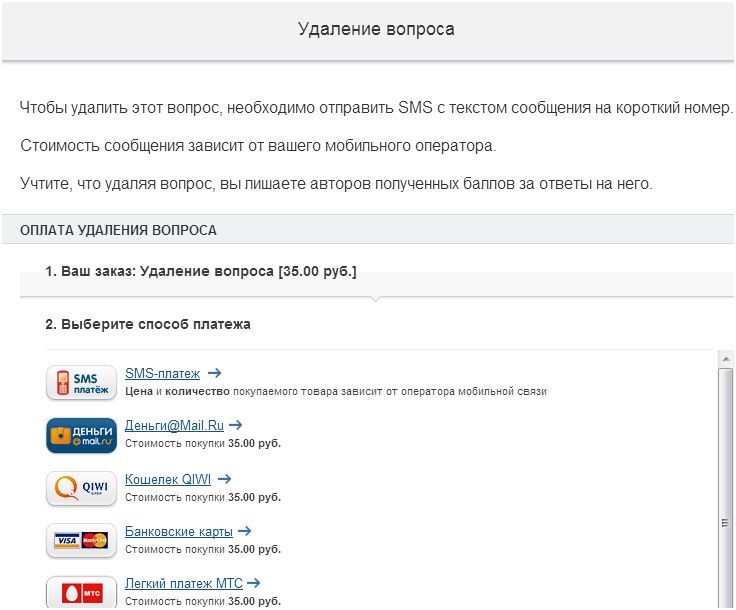
Этот трюк компенсирует позитив, недостающий в прошлом, и помогает восстановить баланс.
5. Избавьтесь от маниакальной цели забыть событие.
Удивительно, но мы помним болезненное воспоминание именно до того момента, пока не отпустим мысль: «Господи, помоги мне всё забыть». Анализ и детализация прошлого, когда мы занимаемся приятным делом, учит воспринимать то же воспоминание несколько по-иному. Не гоните от себя прошлое. Примите его. Анализируйте события и выносите для себя полезные уроки.
6. Играйте с воображением: представляйте себе, как уничтожаете воспоминание.
Есть несколько способов играть с воображением и при этом действительно улучшать самочувствие. Данные методы делают негативное воспоминание не таким уж важным. Прошлое перестаёт влиять на Вашу жизнь и воспринимается как факт: то, что было – прошло, пролетело, перегорело, испарилось.
Представьте себе маленькую картинку
Сделайте скриншот негативного воспоминания у себя в воображении. Попеременно увеличивайте и уменьшайте изображение; добавляйте больше яркости, а затем делайте картинку черно-белой. Что Вы чувствуете в момент изменения яркости и размеров? Теперь увеличьте изображение до максимума и резко сделайте его микроскопичным – слишком маленьким, чтобы увидеть.
Попеременно увеличивайте и уменьшайте изображение; добавляйте больше яркости, а затем делайте картинку черно-белой. Что Вы чувствуете в момент изменения яркости и размеров? Теперь увеличьте изображение до максимума и резко сделайте его микроскопичным – слишком маленьким, чтобы увидеть.
Представьте воспоминание в виде фотографии
Делайте с этим фото всё, что захотите: рвите на мелкие кусочки, сомните и бросьте в урну, закрасьте любимым цветом, порежьте ножницами, потопчитесь по нему ногами, сотрите изображение специальным раствором.
Подожгите картинку
Эту же воображаемую фотографию подожгите зажигалкой или бросьте в огромный пылающий костёр. Воспоминание – пепел. Это событие давно прошло. Вы не зависите от прошлого, вы – не есть Ваше прошлое. Сожгите негатив и согрейтесь возле огня.
7. Станьте лучшим другом самому себе.
Представьте себя маленьким ребёнком. Вспомните детство. Посадите себя маленького напротив и скажите: «С этого момента тебя никто не обидит. Я всегда буду с тобой, я тебя защищу, ты можешь на меня положиться». Вы должны понять, что Вы сами себе – лучший друг и худший враг. Измените отношение к себе, и тогда в жизни многое измениться в лучшую сторону.
Я всегда буду с тобой, я тебя защищу, ты можешь на меня положиться». Вы должны понять, что Вы сами себе – лучший друг и худший враг. Измените отношение к себе, и тогда в жизни многое измениться в лучшую сторону.
8. Будьте заняты: золотое правило Дейла Карнеги.
Старая истина о занятости человека, способной излечить все болезни, действительно помогает.
Избавиться от негатива и неприятных воспоминаний не так уж сложно. Когда занимаешься любимым делом, развиваешься, много читаешь, усовершенствуешь себя, путешествуешь, посещаешь интересные лекции, концерты, спектакли, занимаешься спортом и встречаешься за чашкой кофе с близкими друзьями – на уныние попросту нет времени.
Приучите себя к активному образу жизни и насыщенному графику. Тогда Ваши мысли будут состоять из самых важных предстоящих событий, ярких впечатлений, планов на будущий отпуск, любимых книг и песен.
Обратитесь к профессионалу: освободите себя от негатива с помощью специалиста
Елена Калачикова – профессиональный тренер по развитию памяти, руководитель школы «Шалений равлик», педагог высшей категории с шестнадцатилетним стажем. Елена работает с детьми от 5 лет, школьниками, студентами, взрослыми, иностранцами и людьми пенсионного возраста. Тренер утверждает, что знает о памяти всё и может легко научить не только запоминать нужную информацию, но и забывать негативный опыт.
Елена работает с детьми от 5 лет, школьниками, студентами, взрослыми, иностранцами и людьми пенсионного возраста. Тренер утверждает, что знает о памяти всё и может легко научить не только запоминать нужную информацию, но и забывать негативный опыт.
Елена гарантирует забывание негативной информации с помощью образа воды, резинки или огня, а также использует метод многократного проговаривания неприятной ситуации. Будем рады Вам в школе «Шалений равлик». Сила есть в каждом!
Хочу на тренинг!
Интересные статьи
Как забыть прошлое?
Дата публикации . Опубликовано в Жизнь
У каждого из нас есть свое прошлое, которое хранит разные воспоминания, приятные и не очень, хорошие и те, которые не хочется вспоминать. Если бы только можно было убрать из памяти все тяжелые моменты, которые с нами когда-либо случались. Просто взять и забыть, стереть, выкинуть из хранилища нашей памяти. Но возможно ли так легко от них избавиться? Чаще всего, именно негативный опыт и события, больше всего заседают в нас и периодически всплывают, мешая двигаться дальше. И как бы вы не старались избавиться от них, ничего сделать с ними нельзя.
И как бы вы не старались избавиться от них, ничего сделать с ними нельзя.
Прошлое, особенно, если в нем было много разных неприятных моментов, влияет на наше настоящее и будущее. И пока вы его не отпустите, вы будете продолжать жить прошлым. А это ничего кроме боли вам не принесет. Говорят, человек счастлив только тогда, когда он полностью пребывает в настоящем моменте жизни. Только настоящее имеет смысл, потому как, только в нем вы можете что-то менять и закладывать основы для того будущего, которое вы хотите иметь.
Давайте немного разберемся, как наш мозг запоминает что-либо. Так вот, любое событие, которое остается в памяти, сохраняется вместе с чувствами, эмоциями, возникающими в это момент. Здесь задействованы все 5 органов чувств. Например, было ли у вас такое, что один лишь только запах может поднять какое — либо воспоминание? Это может быть, также определенный жест, место, картина, звук. Именно те эмоции, которые вы испытывали при том событии, заставляют вас вновь и вновь возвращаться к нему. Негативные эмоции сильнее запоминаются, та как приводят в стресс весь организм. Именно с ними мы и будем иметь дело дальше.
Негативные эмоции сильнее запоминаются, та как приводят в стресс весь организм. Именно с ними мы и будем иметь дело дальше.
Конечно, стереть любое воспоминание из головы невозможно, но можно убрать его влияние на вас., Вот об этом и пойдет дальше речь. Как убрать последствия таких негативных событий? Вот несколько способов, что нужно сделать, чтобы воспоминания больше не отягощали вашу дальнейшую жизнь.
Итак, вот несколько практических советов, как забыть прошлое
В первую очередь, если вы хотите избавиться от некоторых воспоминаний, вам нужно будет убрать все вещи, которые вас связывают с этим событием. Не жалейте избавляться от них. Именно они возвращают вас снова к этому воспоминанию. Пока они с вами, вы будете помнить. Это касается не только вещей, но и места, где что-то произошло. Старайтесь некоторое время не посещать эти места, обходить их, пока негатив от этого не уйдет. Это лишь на некоторое время, пока вы сможете спокойно там проходить. Бывает, что конкретные люди вам мешают забыть прошлое.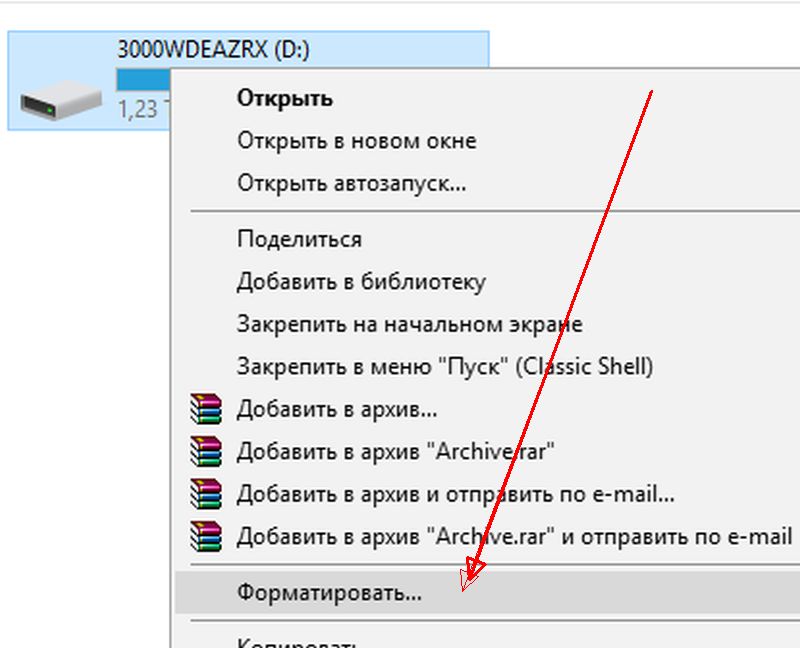 Каждый раз, общаясь с ними и встречая их, вы снова мыслями в прошлом.
Каждый раз, общаясь с ними и встречая их, вы снова мыслями в прошлом.
Прекратите общение с этими людьми, хотя бы на некоторое время или вообще исключите их из своего круга общения. И вы посмотрите, как вам станет легче. Пока они будут с вами, вам будет тяжело забыть всё, что было связано с ними. Поэтому первым шагом будет избавление от всего и всех, что вы намереваетесь забыть.
Положительно сказывается смена обстановки. Если, что-то очень неприятное, или болезненное случилось с вами, и вы хотите это скорее забыть, отправляйтесь на отдых. В спокойное тихое место, где бы вы могли отдохнуть душой и «залечить раны». Это очень хорошо работает. Ни в чем себе не отказывайте там, побалуйте себя немного, получайте новые позитивные эмоции. И вы удивитесь, когда вернетесь. Негатива от прошлого больше нет, так как позитивные эмоции перекрыли негативные. Смена обстановки это почти начать жизнь с чистого листа. Замечательная возможность изменить будущее на лучшее.
Еще один способ — разобраться в том, что произошло и поразмыслить над этим. Это позволит вам взглянуть на события с другой стороны. В прошлом уже ничего поменять нельзя, но можно изменить ваше отношение к произошедшему. Разобрать всё по полочкам и постараться увидеть позитивное и хорошее в этом. Ведь каждая ситуация чему -то вас учит, преподносит некоторый урок, делает вас мудрее и сильнее. В следующий раз вы не окажитесь в подобной ситуации или сможете с ней легко, без эмоций, справиться. На самом деле, все, что происходит с нами, идет нам только на пользу, учит нас жизни и помогает строить её. Присмотритесь к прошлому и ощутите настоящее. Был бы я тем, кем я сейчас являюсь без такого прошлого, которое у меня есть? Нет, именно прошлое сделало вас таким, каким вы являетесь сейчас. Будьте благодарны за это. Можно расписать себе положительные стороны в произошедшем. Это поможет поменять ваше отношение.
Это позволит вам взглянуть на события с другой стороны. В прошлом уже ничего поменять нельзя, но можно изменить ваше отношение к произошедшему. Разобрать всё по полочкам и постараться увидеть позитивное и хорошее в этом. Ведь каждая ситуация чему -то вас учит, преподносит некоторый урок, делает вас мудрее и сильнее. В следующий раз вы не окажитесь в подобной ситуации или сможете с ней легко, без эмоций, справиться. На самом деле, все, что происходит с нами, идет нам только на пользу, учит нас жизни и помогает строить её. Присмотритесь к прошлому и ощутите настоящее. Был бы я тем, кем я сейчас являюсь без такого прошлого, которое у меня есть? Нет, именно прошлое сделало вас таким, каким вы являетесь сейчас. Будьте благодарны за это. Можно расписать себе положительные стороны в произошедшем. Это поможет поменять ваше отношение.
Следующий способ, самый простой, но эффективный — ждать. Чего ожидать спросите вы? Ждать когда эмоции перестанут бушевать в вас и утихнут. И всё само собой исчезнет. Любая эмоция рано или поздно проходит, или заменяется другой. Как говорят, время лечит, это мудрые слова. Тихо ждать, когда внутри снова всё будет спокойно. Вы перестанете мысленно так часто возвращаться к прошлому, эмоции уйдут, постепенно всё забудется, и вы успокоитесь. Конечно, первое время будет тяжело, но ничего просто не дается, переждите этот период и всё. Как правило, тяжелый только первый месяц, потом будет легче.
И всё само собой исчезнет. Любая эмоция рано или поздно проходит, или заменяется другой. Как говорят, время лечит, это мудрые слова. Тихо ждать, когда внутри снова всё будет спокойно. Вы перестанете мысленно так часто возвращаться к прошлому, эмоции уйдут, постепенно всё забудется, и вы успокоитесь. Конечно, первое время будет тяжело, но ничего просто не дается, переждите этот период и всё. Как правило, тяжелый только первый месяц, потом будет легче.
И последний способ, займитесь чем-то новым. Начните посещать курсы, тренинги. Займитесь спортом, он добавляет гормоны счастья. читайте интересный увлекательные книги, смотрите хорошие фильмы. Можно освоить какой-то новый навык, например, рукоделие, рисование, гончарное мастерство, овладеть музыкальным инструментом. Во время того, как вы будете заниматься любимым делом, мысли о прошлом, будут реже вас посещать. Это отвлечет вас и подарит хорошие эмоции. Старайтесь выполнять хорошо своё дело, и вы будете радоваться оттого, что у вас это получается.
И напоследок, можно воспользоваться новыми методами, открытыми в современной психологии. Если вы чувствуете, что сами не можете справиться, то обратитесь к профессионалам. Здесь вы найдете массу способов — от обычного психолога до различных практик и тренингов. Существует много методик в этой области, все они реально работают. Некоторые работают с очень старыми воспоминаниями на подсознательном уровне, которые вы даже не осознаете. Здесь уже на ваш выбор, что вам подойдет. Так что действуйте и хороших вам воспоминаний.
Вика, www.vitamarg.com
Как удалить загруженное обновление iOS до его установки
Одним из преимуществ iOS является постоянный выход обновлений, применимых к большинству устройств. Гаджет сам проверяет наличие новой версии прошивки и скачивает ее потом «по воздуху». Это позволяет устройству обновиться без лишних хлопот в виде подключения к компьютеру.
♥ ПО ТЕМЕ: Как открывать ссылки в Safari на iPhone не покидая открытой страницы: 2 способа.

Вот только порой этот процесс запускается не вовремя. К сожалению, компания Apple не предусмотрела кнопку отмены загрузки прошивки. У этой проблемы есть решение.
Чаще всего в Интернете советуют просто отключить Интернет, прервав таким образом скачивание обновления. Вот только повторное подключение к Сети возобновит процесс. Надежным решением станет удаление обновления вообще.
Если по какой-либо причине вы не желаете устанавливать очередное обновление iOS на свой iPhone или iPad (например, iOS 14 на iPhone 6s или бета-версию iOS) и «красный кружок с единичкой» уже не мозолит вам глаза, то обязательно проверьте, возможно само обновление уже было загружено на устройство и занимает бестолку много места. Как его удалить?
♥ ПО ТЕМЕ: Настройте iPhone родителям – уменьшите нагрузку на глаза: 6 советов.
Как удалить скачанное обновление iOS на iPhone или iPad
На iPhone и iPad с установленной iOS 10 и новее
1. Откройте приложение Настройки и перейдите по пути Основные → Хранилище iPhone.
Откройте приложение Настройки и перейдите по пути Основные → Хранилище iPhone.
2. Пролистайте немного вниз и выберите загруженное обновление iOS.
3. Нажмите «Удаление обновления».
4. Подтвердите удаление.
♥ ПО ТЕМЕ: Как изменить мелодию вызова (рингтон) на Айфоне.
На iPhone и iPad с установленной iOS 8
1. Зайдите в Настройки → Основные → Статистика → Хранилище → Место хранения.
2. Выберите загруженное обновление iOS. В связи с тем, что размер файла составляет обычно больше 1 ГБ, он, вероятнее всего, расположится в верхней части списка.
3. Нажмите «Удаление обновления» и вновь «Удаление обновления», чтобы подтвердить запрашиваемое действие.
Всего несколько простых действий, и загруженное обновление iOS, которое занимает больше 1 ГБ будет удалено с Вашего мобильного устройства.
При необходимости можно заново запустить процесс обновления прошивки. Для этого надо в меню «Настройки» → «Основные» → «Обновление ПО» нажать на кнопку «Загрузить и установить».
Смотрите также:
Что можно приготовить из кальмаров: быстро и вкусно
С появлением мобильных телефонов изменилось наше отношение к переписке. Теперь можно обменяться короткими сообщениями (СМС), где бы мы ни находились. Но иногда приходится освобождать память телефона от сообщений, которые накопились в архиве. В статье описано, как это сделать на современных гаджетах.
Удаление сообщений на iPhone
Чтобы удалить все СМС определенного абонента на iPhone, выполните следующие действия:
- Зайдите в меню сообщений.
- Выберите того абонента, переписку с которым желаете удалить.
- Проведите по прямоугольнику с именем абонента справа налево, появится красная кнопка «Удалить».
- Нажмите на нее, появится окно подтверждения действия.

- Повторите действия для каждого чата.
Теперь самое интересное. На iPhone c прошивкой IOS 3.0 и выше, даже после удаления часть сообщения (первая строка) может появиться на так называемой нулевой странице (Spotlight). Насколько известно большинству пользователей, эта страница создана для поиска контактов или данных в интернете. Однако система в первую очередь выдает всю информацию, содержащуюся в памяти телефона, в том числе удаленную переписку. Удалить ненужные смс совсем можно таким способом:
- Скачайте любой файл-менеджер.
- Откройте с его помощью следующие папки Raw File Sistem ⇒ Private ⇒ var ⇒ mobile⇒ Library⇒ Spotlight.
- В последней папке содержится еще два вложения: com.apple.MobileSMS и com.apple.SpotlightTopHits.
- Удалите оба с помощью командной строки программы файл-менеджера.
- На этот раз данные удалены полностью, в том числе и с нулевой страницы.
Как удалить все СМС со смартфонов на базе андроид
В телефонах на базе системы андроид можно удалять все сообщения сразу или несколько — на ваш выбор. Сделать это можно, нажав софт-клавишу «Меню» на вашем смартфоне. Обычно нужная кнопка изображается в виде нескольких горизонтальных линий на корпусе аппарата наряду с клавишами «Назад» и «Home». Чтобы удалить все сообщения выполните следующие действия:
Сделать это можно, нажав софт-клавишу «Меню» на вашем смартфоне. Обычно нужная кнопка изображается в виде нескольких горизонтальных линий на корпусе аппарата наряду с клавишами «Назад» и «Home». Чтобы удалить все сообщения выполните следующие действия:
- Откройте папку «Сообщения».
- Нажмите клавишу «Меню», появится предложение «Удалить несколько». Выберите эту команду.
- Около каждого чата появится маленькое окно, в которое нужно установить флажок, а внизу экрана будет кнопка «Отметить все».
- После того как вы нажмете на эту кнопку, всплывет окно подтверждения действия. В нем нажмите клавишу «Да».
Система начнет процесс удаления. Если сообщений много, это может занять некоторое время.
По многим причинам вам необходимо удалить текстовые сообщения на вашем телефоне Android: Вы хотите изменить для нового телефона, продать старый Android, дать вашим друзьям телефон Android, и т.д.. Поскольку текст сообщения на ваш телефон Android может пролиться вашу персональную информацию, Это очень необходимо удалить их, прежде чем сделать решение.
Вот два способа для вас удалить текстовые сообщения на вашем телефоне Android , Вы можете обратиться либо методом для помощи для завершения задачи. Пожалуйста, продолжайте читать, чтобы узнать больше.
Метод 1: Вручную удалить андроид текстовых сообщений
Это довольно легко удалить текстовые сообщения на вашем Android телефоне вручную. Первое, что вам нужно сделать вступает в экран сообщения, нажав приложение для обмена сообщениями. Тогда пожалуйста нажмите поток и нажмите на кнопку рядом с кнопку домой, чтобы принести вверх меню управления сообщение. Пожалуйста, нажмите кнопку “Удаление сообщений”. Теперь вы можете выбрать сообщений вам не нужно и нажмите на кнопку “Удалить”. Если вы хотите, чтобы сообщения пустое текстовое поле, Пожалуйста, отметьте кнопку “Удалить все” и нажмите “Удалить” для завершения задачи.
Профи: Вы можете сделать это в одиночку и ничего не стоят.
Минусы: Тратить время, когда вам нужно удалить сотни или тысячи сообщений.
Метод 2: Удаление текстовых сообщений SMS в пакете с помощью третьей стороны
Если у вас есть сохраненные огромное количество текстовых сообщений на вашем Android телефоне и удалить часть из них, Вы найдете это хлопотно удалить вручную по одному. Вот хорошая новость для вас: Вы можете завершить задачу легко с помощью программы третьей стороной. Здесь я рекомендую вам всегда лучший Android менеджер, который называется Wondershare MobileGo для Android . Либо версия программы позволяет удалить несколько потоков сообщений SMS, легко и быстро.
Профи: Удаление текстовых сообщений SMS в пакете в то время, чтобы сохранить ваше время.
Минусы: Вам нужно платить за программу. (с 15 дней бесплатной пробной версии).
Теперь вы можете скачать бесплатную пробную версию MobileGo для Android программы чтобы попробовать. Пожалуйста, выберите либо версии согласно системе вашего компьютера. Здесь я покажу вам шаги для завершения задачи. В качестве примера вот версия Windows.
Шаг 1. После установки программы вашего ПК, Пожалуйста, запустите его, чтобы принести вверх окно Начальный . Затем подключите ваш Android телефон к ПК через кабель USB. Программа начнет обнаружить ваше устройство и затем показать его в стартовом окне. (Если вы являетесь пользователем Windows, Вы можете сделать подключение через Wi-Fi.)
Шаг 2. Теперь в левой колонке окна начальный, Вы можете увидеть несколько категорий, Пожалуйста Нажмите кнопку “SMS” воспитывать ваш окно SMS , который покажет вам все сообщения, хранящиеся на вашем телефоне Android. Теперь вы можете Установите флажок сообщения, которые вы хотите удалить и нажмите кнопку “Удалить” . Если вы хотите стереть окна, просто поставьте галочку рядом с содержимым и нажмите кнопку “Удалить”. Затем вы увидите всплывающее окно, просто нажмите “Да” чтобы начать удаление SMS.
Несмотря на то, что операционная система Android является самой популярной мобильной ОС в мире, многие пользователи не знают ответов на некоторые вопросы. Например, известно ли вам, как в своем телефоне удалить SMS-сообщения? Если нет, то вы попали по адресу.
Например, известно ли вам, как в своем телефоне удалить SMS-сообщения? Если нет, то вы попали по адресу.
Процесс крайне простой, занимает не больше пары минут времени. Впрочем, это зависит от количества сообщений, которые вы хотите удалить.
Заходим в приложение «Сообщения». Оно может называться «СМС-сообщения» или просто «СМС» — с этим, думаем, разберетесь без проблем.
Видим список сообщений.
Для того, чтобы удалить сообщение, тапните по нему и удерживайте пальцем, пока не появится значок корзины, как в нашем случае, или слово «Удалить». Нажав на значок корзины, вы удалите сообщение. Если потребуется подтвердить удаление, сделайте это.
Хотите удалить несколько сообщений сразу? Тогда тапните по сообщению и удерживайте пальцем, пока не появится корзина. Затем просто тапните по другим сообщением, чтобы они были выделены, и нажмите на корзину.
Есть другой вариант. Нажмите на кнопку «Меню» (в нашем случае она находится под экраном, у вас может быть в виде сенсорной кнопки прямо на экране), чтобы появилось окно настроек.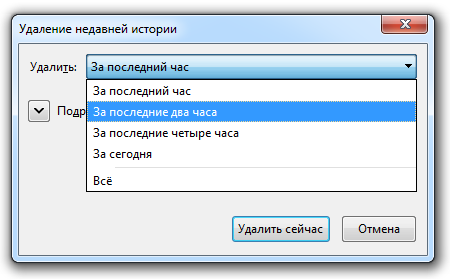 Нажмите «Удалить» или «Удалить все цепочки», как в нашем случае.
Нажмите «Удалить» или «Удалить все цепочки», как в нашем случае.
В этом случае будут удалены все сообщения.
Хотите удалить какое-то определенное сообщение в переписке? Нет проблем. Зайдите в нужную переписку, найдите сообщение.
Тапните по нему, удерживая палец на нем. Появится меню, в нем вы увидите кнопку «Удалить». Нажмите на нее, чтобы удалить конкретное сообщение в переписке.
Данный пример базируется на стандартной версии прошивки Android. Поскольку многие производители используют свои версии прошивок (измененные), процесс удаления СМС может быть слегка различаться, но в целом суть процесса не меняется.
Как в WhatsApp (ватсапе) удалить отправленное сообщение
В сегодняшней статье вы найдете пошаговую инструкцию, как удалить свое отправленное сообщение в WhatsApp (ватсап) у всех — у обоих контактов и в чате. Секретный способ, как удалить сообщение, если лимит времени истек.
Такая вещь, как удаление отправленных сообщений – это что-то сродни фантастике для любого пользователя мессенджеров, ведь все мы знаем, что если сообщение было отправлено, то удалить его уже невозможно.
Данное правило безоговорочно для всех, кроме пользователей WhatsApp. Если для общения с друзьями и коллегами вы используете данный мессенджер, то теперь у вас есть возможность удалять сообщения, отправленные по ошибке. Вам осталось только разобраться как в whatsapp (ватсапе) удалить свое отправленное сообщение.
Чем полезна функция
Если месседж ушел на неправильный номер, отменить отправку не получится. Но в случае, если у пользователя пропало желание делиться посланием с собеседником или просто необходимо стереть историю переписки во избежание утечки важной информации, убрать отправленное сообщение в WhatsApp у всех участников можно в течение 68 минут. После этого времени в меню останется доступной только функция “Удалить у меня”, то есть послания будут доходить до других участников и сохраняться в истории чата собеседников.
Как удалить сообщение WhatsApp после отправки
Последние обновления приложения позволяют осуществлять удаление сообщений, отправленных в чат WhatsApp. И не имеет значения — были они прочитаны или нет. После того, как вы отправили сообщение, у вас есть ровно 68 минут для его удаления. Когда таймер истечет, пути назад уже не нет.
И не имеет значения — были они прочитаны или нет. После того, как вы отправили сообщение, у вас есть ровно 68 минут для его удаления. Когда таймер истечет, пути назад уже не нет.
- Чтобы удалить месседж, удерживайте его до тех пор, пока на экране меню не появится управления сообщением.
- Нажмите на значок урны, который обозначает опцию удаления.
- Если 68 минут не прошли, жмите «Удалить для всех». Затем у вас будет активна функция «Удалить для меня», которая сотрет сообщение только из вашего чата, но оно останется в чате собеседника.
Вместо сообщения в чате будет уведомление «Это сообщение было удалено». Адресат тоже увидит эту надпись. Прочитал он стертое сообщение или нет не имеет значения. В групповых чатах удаление работает таким же способом.
Опция «Удалить у всех» работает только в течение первых 7 минут с момента отправки. После этого включится ограничение по времени и данный пункт исчезает из контекстного меню!
Если Вы до этого удалили сообщение нажав на «Удалить у меня», вместо того, чтобы «Удалить у всех», то ничего не выйдет.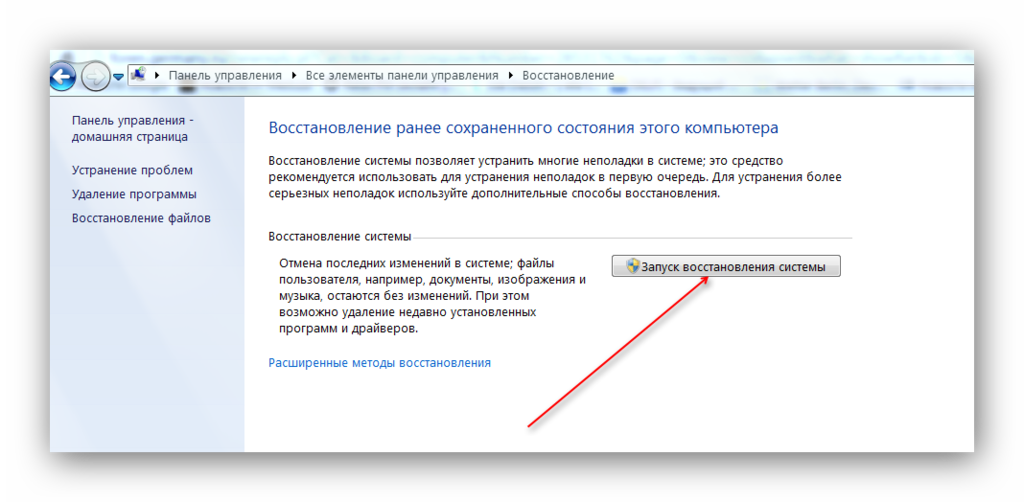 Допустив ошибку, Вы теряете контроль над управлением перепиской у другого абонента.
Допустив ошибку, Вы теряете контроль над управлением перепиской у другого абонента.
Удаление сообщения WhatsApp у отправителя
Даже если вам удалось стереть месседж в первые минуты после отправки, это не означает, что письмо еще не прочитано. Текст сообщений может высветиться на экране блокировки телефона получателя.
Схема удаления смс в “Вацапе” у отправителя одинакова на всех устройствах:
- Нажать и удерживать сообщение пальцем до появления контекстного меню.
- Выбрать “Удалить” или значок с урной.
После этого чат собеседника останется в том же виде, а на телефоне отправителя будет исправлен. Удалять таким способом можно любое количество писем и в любое время.
Процедура удаления сообщения.
Как очистить чат в вотсапе?
Очистка чата позволяет освободить память устройства, потому что уничтожает все послания внутри бесед, но при этом на вкладке «Чаты» сохраняет все беседы, контакты, групповые диалоги.
Это удобно, когда Вы хотите продолжать общение, но есть необходимость очистить не очень важную историю в целях разгрузки мессенджера и увеличения быстродействия приложения.
Андроид
Пошаговая инструкция по использованию функции «Очистить чат» для персональной или групповой беседы в индивидуальном порядке:
- Запустите мессенджер.
- Перейдите на страницу «Чаты».
- Откройте беседу, предназначенную для очистки.
- Вызовите меню кликом по иконке с тремя точками в верхней части окна.
- Выберите пункт «Еще».
- Тайпните по опции «Очистить чат» для запуска.
Если предстоит массовая очистка, то пригодится функция, позволяющая сразу очистить все чаты, сохраняя их расположение на странице.
Алгоритм действий для очистки всех чатов:
- Откройте ватсап.
- Перейдите во вкладку «Чаты».
- Вызовите меню.
- Активируйте пункт «Настройки».
- Перейдите к настройке «Чаты».
- Откройте историю бесед.
- Тайпните по кнопке «Очистить все чаты» для удаления абсолютно всех сообщений даже в групповых беседах.

Убрать текст у обоих участников чата
Если отправитель решил удалить одно или несколько сообщений в переписке, он сможет убрать их с телефона только с установленной последней версией “Вацапа”. У другого участника на гаджете приложение также должно быть обновлено, иначе воспользоваться функцией “Удалить у всех” будет нельзя.
Чтобы обновить приложение до последней версии, необходимо войти в свой аккаунт в Play Market на платформе Android или в App Store на iOS.
Android
Удалить месседж в смартфоне можно, если выполнить эти манипуляции в настройках телефона:
- Открыть приложение на смартфоне.
- Отметить одно или несколько посланий.
- Зажать одно сообщение до появления панели со значками.
- Выбрать значок корзины.
Вместо сообщения в чате появится уведомление об удалении послания. Его будет видеть и собеседник.
iOS
На Айфоне следует соблюдать порядок действий, аналогичный тому, который применяется на смартфонах на базе Android:
- Открыть чат “Вотсапа”.

- Отметить синей галочкой все необходимые сообщения.
- Зажать один месседж до появления контекстного меню.
- Выбрать опцию “Удалить”.
- Подтвердить действие в открывшемся диалоговом окне.
Удаление на Айфоне.
Windows
Стереть нежелательные сообщения можно и с ПК.
Для этого необходимо:
- Открыть приложение и синхронизировать его с телефоном.
- Выбрать посланные сообщения, которые нужно исключить из переписки.
- Нажать “Удалить”.
Удаление смс на компьютере.
Стереть всю историю переписки и чатов
Удаление диалога полностью происходит еще проще. Вот что для этого нужно сделать:
- Откройте «Чаты» приложения WhatsApp найдите тот, который вы хотите очистить, и перейдите к нему.
- Кликните по кнопке меню в виде 3 вертикальных точек, расположенной в правом углу верхней панели. В списке опций выберите «Еще», а затем пункт «Очистить чат».
- Подтвердите свои действия в окне с запросом, нажав «Очистить».
 Дополнительно вы можете «Удалить медиафайлы с вашего телефона», чтобы освободить немного пространства в памяти.
Дополнительно вы можете «Удалить медиафайлы с вашего телефона», чтобы освободить немного пространства в памяти. - Убедитесь, что очистка переписки завершена успешно.
С этого момента диалог с другим абонентом будет очищен от сообщений, однако, он останется в списке чатов в главном окне мессенджера.
Если вы хотите удалить не только саму переписку, но и упоминание о ней, выполните такие действия:
- Выбираем персональный чат и нажимаем на соответствующую кнопку
- Чтобы избавиться от истории чата и всей переписки, заходим в Настройки приложения, далее «Удалить всю переписку/все чаты» и кликаем по этой клавише.
Удалить переписку и другие сведения в приложении WhatsApp можно самостоятельно только на своем смартфоне. Информация, которая уже была доставлена собеседнику, будет храниться на его мобильном устройстве.
Голосовые сообщения
Аудиозаписи удаляются из истории диалога так же, как и текст. После зажатия нужного голосового сообщения надо нажать “Удалить”.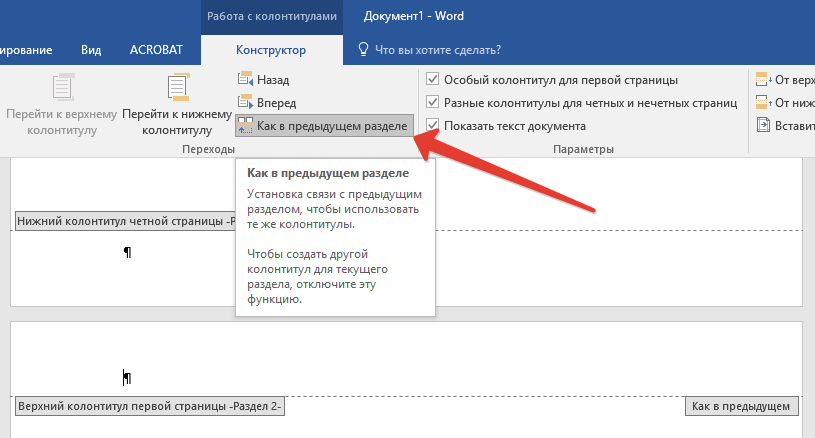 Но аудиосообщения в “Вотсапе” могут не исчезнуть навсегда, поскольку они хранятся не только в чате, но и во внутреннем каталоге приложения (при активации этой опции). Для того чтобы активировать функцию сохранения файлов офлайн, необязательно делать попытки восстановления удаленных записей. Достаточно в настройках телефона выбрать функцию резервного копирования и виртуальное хранилище, куда будут дублироваться аудиосообщения.
Но аудиосообщения в “Вотсапе” могут не исчезнуть навсегда, поскольку они хранятся не только в чате, но и во внутреннем каталоге приложения (при активации этой опции). Для того чтобы активировать функцию сохранения файлов офлайн, необязательно делать попытки восстановления удаленных записей. Достаточно в настройках телефона выбрать функцию резервного копирования и виртуальное хранилище, куда будут дублироваться аудиосообщения.
Особенности на iPhone
На Айфоне тоже можно сохранять голосовые записи в облачном хранилище и иметь к ним доступ после удаления из чата приложения. Все голосовые сообщения останутся в сервисе iTunes. Файлы будут доступны для прослушивания и вне сети.
Другой способ сохранить аудиофайл из “Вацапа” в памяти устройства перед удалением – отправить звуковой месседж на собственную электронную почту, указав себя в качестве адресата.
Как удалить переписку WhatsApp навсегда
Самостоятельно вы не сможете этого сделать. Требуется доступ к приложению на уровне администрирования с зашифрованным ключом входа.
Многие нас спрашивают: «если удалить ватсап сохранится ли переписка?». Да, даже если деинсталлировать программу, история диалогов никуда не денется. Больше того, их копии будут присутствовать у всех участников беседы.
Всё, что есть в распоряжении абонентов, так так это удаление переписки whatsapp по тем диалогам, в которых вы сами участвовали, отсылали или принимали смс. Верхние два рассмотренных нами варианта, частично решают эту задачу.
Если эти пункты вам не подходят, переходим к заключительному.
Чистка распечатки Whatsapp
Есть профессиональный способ удаление переписки без восстановления или наоборот этот же метод может вернуть все стертые сообщения, как своих сообщений, так и по чужому номеру телефона.
Все вы знакомы с термином Распечатка Ватсап, которая позволяет скопировать диалоги любого человека и отправить файл на электронную почту. Все манипуляции совершаются на уровне сервера месседжера, где можно произвести чистку whatsapp по номеру телефона. Географическое местоположение абонента абсолютно не играет никакой роли. Единственный минус — услуга платная.
Географическое местоположение абонента абсолютно не играет никакой роли. Единственный минус — услуга платная.
Чтобы полностью удалить переписку Ватсап наши специалисты подключаются к серверам мессенджера, на которых хранятся базы данных с сообщениями по всем телефонным номерам. Все послания, как правило, закодированы, поэтому риск прочтения чата нашим сотрудником минимален.
Вы можете стереть все ненужные диалоги, как у себя, так и посторонних людей даже годовалой давности. Никаких историй — никакого компромата. Чаты исчезнут навсегда без возможности восстановления.
Заказать
Нестандартное решение
В “Вотсапе” существует метод снять ограничение по времени, чтобы стереть ненужные сообщения. Этот хитрый способ удаления дает возможность вернуться в прошлое и очистить историю диалога.
Android
Спустя 68 минут после отправки голосовые сообщения можно удалить из чата, если следовать такому алгоритму:
- Перейти на смартфоне во вкладку “Настройки”, имеющую знак шестеренки.

- Отключить у себя интернет или выставить режим полета.
- Выбрать настройку “Дата и время сети” и деактивировать автоматическое обновление данных.
- Вручную выставить дату и время перед первым сообщением из всех, которые необходимо убрать. Время следует выставить ранее нужного минимум на час.
- Отправить в корзину текст, видео и файлы из приложения.
- Вернуть исходные настройки даты и времени и деактивировать режим полета.
Таким способом можно удалить текст, устаревшую ссылку или изображение.
На смартфоне отключаем функцию автоматического определения времени.
iOS
Отосланное сообщение на Айфоне пропадет из истории чата навсегда, если выполнить следующие действия:
- Активировать режим полета или отключить интернет.
- Перейти во вкладку “Основные” учетной записи Apple.
- Выбрать настройки даты и времени.
- Выключить опцию “Автоматически” напротив пункта “Дата и время”.
- Нажать на текущие дату и время.

- Прокрутить барабаны с датой, часами и минутами и исправить время ранее даты отправки.
- Стереть все ненужные сообщения, фотографии или медиафайлы.
- Вернуть настройки сети, даты и времени.
Меняем время на устройстве по управлением iOS.
Если в диалоге или чате собеседник произведет подобные манипуляции, доставленный пользователю текст, аудио- или видеофайл будет удален, а на его месте появится соответствующее уведомление.
Другие условия и особенности этой опции в Ватсапе
О необходимости установки последней версии программы для успешного срабатывания опции мы уже сказали. Но есть еще одно условие: сообщение должно быть отправлено не позже, чем 60 минут назад. Можно ли удалить сообщение в Whatsapp пока его не прочитали, но при условии, что прошло уже больше часа? Нет, в этом случае стереть текст вы сможете только у себя. В таблице приведены варианты для Андроида и Айфона:
| На Андроиде | На Айфоне |
Открыть чат в Ватсапе → выделить сообщение → кнопка “Корзина” → “Удалить у меня”.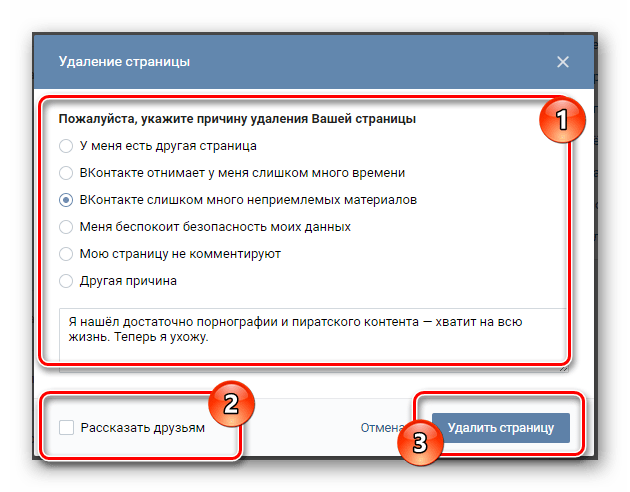 Или: Открыть чат в Ватсапе → выделить сообщение → коротким нажатием отметить еще несколько → кнопка “Корзина” → “Удалить у меня”. | Открыть чат в Ватсапе → выделить сообщение → кнопка “Корзина”. Или: Открыть чат в Ватсапе → выделить сообщение → выделить коротким нажатием еще несколько → кнопка “Корзина”. |
Также надо иметь в виду, что:
- Если удалить сообщения в Вотсапе у собеседника до того, как его прочитали, следов от них не останется.
- Если весь чат был прочитан, то у оппонента написанный вами текст заменится на «Данное сообщение удалено». То же касается и переписки в группа
- Если опция по какой-то причине не сработала, то уведомления об этом не будет. То есть с вашей стороны все пройдет в штатном режиме, а у собеседника ничего не изменится.
Все приведенные в статье инструкции / условия, как в Ватсапе удалить сообщения у получателя (получателей в данном случае), на 100 % применимы к группчатам.
Если вам не хочется получать сообщения от конкретного пользователя, то вы можете удалить ненужные контакты из Вацапа.
Лайфхак для работы с групповыми чатами
На то, чтобы отыскать то, что вы писали в общем чате, иногда требуется уйма времени. Чтобы не заниматься бесконечной перемоткой ленты диалогов, найдите свои сообщения поиском. Для этого:
- Нажмите на кнопку “Меню” (панель над общим чатом).
- Выберите строку “Поиск”.
- В строку поиска впишите слово или фразу, которые есть в искомом тексте.
- Нажмите иконку “Лупа” (находится на клавиатуре).
Лента будет автоматически перемотана, а все совпадения выделятся цветом. Если удалить сообщение в Whatsapp таким способом, удалится ли оно у собеседника (ов)? Если прошло менее чата, то да.
Перемещение переписки между устройствами
В случае смены смартфона, вы легко сможете скопировать все чаты и сообщения на новый гаджет.
Для этого установите мессенджер на втором устройстве и войдите в систему (на обеих смартфонах нужно войти в Whatsapp под одинаковыми сотовыми номерами).
Затем переместите файлы из директории Databases из старого гаджета на новый. Далее выполните восстановление из существующей резервной копии.
В результате, на новом гаджете появятся все ваши диалоги с другими пользователями, сохранится телефонная книжка, вложения и данные настроек программы.
Рис.11 – трансфер истории сообщений на новый телефон
Возврат удалённых медиа файлов и вложений
Стандартный бэкап программы Whatsapp содержит только текстовый контент, то есть простые сообщение и цепочки связанных писем с указанием автора и даты отправления.
Вложения медиа файлов и офисных документов не сохраняются, а часто именно из-за них появляется необходимость возврата чатов.
Следуйте инструкции:
- Все вложения, которые вы когда-либо получали и открывали на своем устройстве, сохраняются на карту памяти в папку Whatsapp/Media. При удалении письма с вложением происходит очистка соответствующего файла из директории.
 Если вы удалили чат, но еще не успели закрыть программу, этот файл все еще будет находиться в папке Media – сверните мессенджер и через ПК найдите картинку, видео или офисный документ;
Если вы удалили чат, но еще не успели закрыть программу, этот файл все еще будет находиться в папке Media – сверните мессенджер и через ПК найдите картинку, видео или офисный документ;
Рис.12 – поиск файла с помощью ПК
- Если после удаления цепочки сообщений вы закрыли программу, восстановить медиа можно с помощью Hetman Partition Recovery. Подключите устройство к ПК и выполните возврат удаленного файла аналогично указанной выше инструкции;
Рис.13 – возврат удаленных медиа
Удаление или очистка чата
В WhatsApp предусмотрено две опции „Удаление чата“ и „Очистка чата“. Пользователь должен различать их между собой. Первая опция позволяет стирать всю внутреннюю переписку беседы, а также убирать ее с экрана доступных чатов. Если юзер не вышел с диалога и ему отправят туда информацию, чат снова вернется в архив переписок. Но сообщение, которое удалено, восстановить невозможно. Вторая – предполагает удаление текстовой переписки и файлов внутри публичной либо индивидуальной беседы. Чат остается в активных переписках.
Чат остается в активных переписках.
Стираем из памяти плохие воспоминания
У каждого человека есть память. Но есть воспоминания, которые хотелось бы хранить вечно, а есть моменты в жизни, которые не хотелось бы больше вспоминать, а ещё лучше вовсе стереть их из памяти. Возможно ли это сделать и как?
Как стереть из памяти плохие воспоминания
Автор: Дмитрий Белов
В НЛП есть специальные психотехники, которые позволяют подкорректировать память человека. Давайте посмотрим, как это происходит на практике.
Не будем вдаваться в физиологические особенности строения человеческого мозга, просто скажем, что одни воспоминания можно сделать более яркими, а другие, наоборот, менее яркими или вообще стереть их из памяти.
Эксперимент
Попробуем провести психологический эксперимент.
- Для этого необходимо вспомнить какой-то приятный момент из жизни и представить его в виде картинки. Представили.
- Теперь необходимо попробовать сделать эту картинку немного поярче, и ещё поярче, теперь добавить контраста цвету, а теперь немного увеличим картинку.

- Мозг лучше запоминает всё то, что более яркое и цветастое. Теперь мозг запомнит эту картинку воспоминаний в том виде, в каком она сейчас представлена, и это воспоминание из жизни будет всплывать в памяти всегда более ярко и контрастно.
Теперь попробуем стереть или вообще уничтожить плохие воспоминания.
В этой части эксперимента нужно делать всё наоборот.
- Теперь нужно вспомнить и представить в виде картинки какие-то плохие события из жизни. И точно так же поработать с цветом этой картинки. Но цвета теперь, наоборот, нужно делать более серыми, блёклыми и размытыми.
- Потом получившуюся картинку необходимо уменьшать до все меньших и меньших размеров. Можно вообще превратить эти воспоминания в точку и выкинуть их из головы.
- Точно так же поступит и мозг человека, в силу своих физиологических свойств, он сначала ослабит эти воспоминания, а потом и вовсе забудет это событие.
Работа по удалению неприятных воспоминаний
Психологическое уменьшение объекта хорошо срабатывает в том случае, если нужно убрать воспоминания о каком-то плохом человеке, который оказывал постоянное давление, унижал и оскорблял.
- Для этого нужно сначала представить этого человека в полный рост, а потом начать его уменьшать.
- Вот он уже ниже нас, вот он уже нам по колено, а вот он уже размером со спичечный коробок, бегает по столу, боится и прячется за чернильницей.
- Дайте ему щелбан, чтобы он больше никого не обижал.
Для обычного человека его начальник, преподаватель или бандит на улице всегда кажутся чем-то великим, недосягаемым и опасным, но стоит уменьшить этого «героя» до размеров спичечного коробка, как он сразу становится мелким и жалким.
Как “смыть” плохие воспоминания
Ещё одна хорошая психотехника – это смывание водой плохих воспоминаний.
- Для этого нужно сесть в ванну, включить душ и лить воду сначала себе на голову, а потом на глаза.
- При этом представлять, что плохие воспоминания это грязь, а вода смывает эту грязь со стекла, стекло становится чистым и через него становится видно небо, цветы и солнце, — ну, или то, что хотелось бы ещё увидеть.

- Мозг также со временем начнёт смывать всю грязь из памяти, и в голове останутся только хорошие и нужные воспоминания.
Прочтите также:
Share this articleКак удалить скачанное обновление iOS и освободить место на iPhone
Когда уведомление об установке обновления iOS приходит в неподходящий момент, пользователи его откладывают. Прошивка в фоновом режиме загружается на iPhone и автоматически сохраняется на накопителе. Сегодня в блоге UiPservice рассказываем, как удалить скачанное обновление iOS и освободить память для других файлов.
Сколько места занимают обновления
Размер файлов обновлений iOS бывает разным: от нескольких сотен мегабайт до более двух гигабайт. Он зависит от количества новых функций и исправлений, добавленных Apple в прошивку, а также от модели iPhone.
На смартфонах с объемом накопителя 16 или 32 ГБ скачанные обновления занимают значительную часть памяти. Пользователь не может сохранять фото и видео, загружать музыку для прослушивания офлайн и выполнять другие действия. Восстановить нормальную работу устройства поможет удаление апдейта.
Восстановить нормальную работу устройства поможет удаление апдейта.
Как удалить обновление с iPhone
Чтобы удалить скачанное обновление iOS, следуйте нашей простой инструкции.
- Откройте меню «Настройки» — «Основные» — «Хранилище iPhone».
- Найдите в списке обновление, которое нужно удалить. Нажмите на него, чтобы открыть вкладку с подробностями.
- Нажмите кнопку «Удаление обновления», затем подтвердите действие в открывшемся диалоговом окне.
Важно! Эта инструкция также подходит для владельцев iPad.
Если места на iPhone по-прежнему не хватает, можете попробовать эти три способа освобождения памяти.
Файл обновления можно безопасно удалить с iPhone, если не планируете устанавливать новую версию iOS в ближайшем будущем. Когда решите обновить прошивку, достаточно открыть меню «Настройки» — «Основные» — «Обновление ПО» и заново запустить поиск обновлений.
Иногда iPhone отказывается устанавливать апдейты. Если столкнулись с такой проблемой, напишите нашему менеджеру в Telegram или приносите устройство в офис UiPservice на диагностику.
Если столкнулись с такой проблемой, напишите нашему менеджеру в Telegram или приносите устройство в офис UiPservice на диагностику.
Удаление воспоминаний сделает вас счастливее | Густаво Разцетти | Fearless Culture
Очевидно, мы с женой сильно поссорились прошлой ночью. Когда я проснулся сегодня утром, она почти не разговаривала со мной. Но я не мог вспомнить почему.
Было такое ощущение, что мою память стерла Neuralyzer от Men in Black. Никаких обид с моей стороны. Как будто драки никогда не было.
Возможно, вы сейчас вспоминаете спор, который у вас был со своим супругом, или воспроизводите обсуждение, которое у вас было с начальником.Не всегда легко забыть инцидент, который вас расстроил.
Вы, наверное, тоже хотели, чтобы вашу память можно было стереть с помощью нейрализатора . Потому что, поверьте, , когда удаляются грустные воспоминания, чувствуешь себя намного счастливее.
Но если вспоминать грустные моменты больно, почему мы решаем перефразировать несчастные воспоминания?
Руминация, привычка постоянно пережевывать грустные переживания или разговоры, подобна застреванию в песке. У тебя нет прогресса.Вся твоя жизнь застревает.
У тебя нет прогресса.Вся твоя жизнь застревает.
Я не говорю, что мы специально перефразируем печальные воспоминания. Я тоже так делаю. мне потребовалось время, чтобы понять, что пережевывание — неэффективное копирующее поведение. Я начал практиковаться в стирании грустных воспоминаний. Забыть плохой опыт действительно освобождает.
Тогда почему большинство людей любят перефразировать воспоминания?
Мы ожидаем другого исхода. Переживая снова и снова историю, мы склонны верить, что все изменится.К сожалению, независимо от того, сколько сюжетных линий вы создаете в своей голове, произошедшее не изменится. Что вы можете изменить, так это то, как вы к этому относитесь.
Мы сами себя наказываем : Если отношения пошли на убыль, большинство людей вспоминают о разрыве. Они перебирают каждое сказанное им слово, снова переживая свои чувства. Как смотреть Battlefield Earth снова и снова (выберите свой ужасный фильм). Прекратите мучить себя. Сходи и посмотри другой фильм.
Прекратите мучить себя. Сходи и посмотри другой фильм.
Мы позволяем нашему прошлому определять нас: Если ваш начальник отверг вашу идею, вы чувствуете себя униженными.Если вас предал партнер, вы верите, что будете предавать снова и снова. То, что что-то пошло не так, не означает, что вы ошиблись. Один опыт из прошлого не определяет, кто вы. Это всего лишь одно воспоминание, а не ваша реальность.
Мы хотим открыть для себя новые идеи: Перефразируя самый болезненный опыт вашей жизни, вы не станете мудрее. Истинное обучение — это момент Эврики, откровение. Когда вы не ладите с кем-то, но вам приходится работать с ним каждый день, трудно иметь перспективу.Отойдя от проблемы на некоторое расстояние, вы освободите место для слива. Идеи появятся, когда придет подходящее время.
Мы хотим хорошо выглядеть: После того, как его уволили, мой друг размышлял о различных возможных версиях истории, пытаясь хорошо выглядеть. Все мы хотим быть героями собственных историй. Это естественно. Но попытка представить героическую версию того, что произошло на самом деле, только превратит вас в жертву. Избавьтесь от этой привычки обманывать.
Все мы хотим быть героями собственных историй. Это естественно. Но попытка представить героическую версию того, что произошло на самом деле, только превратит вас в жертву. Избавьтесь от этой привычки обманывать.
Мы верим, что помнить — значит заботиться: Когда что-то действительно важно для нас, мы не хотим отпускать. Мы чувствуем, что минимизируем влияние этого события на нас. Истина в том, что вы просто сохраняете боль, вместо того чтобы заботиться о себе.
Вам это кажется знакомым?
Не поймите меня неправильно. Важно размышлять о плохом опыте. И некоторым людям нужно больше времени, чтобы скорбеть, чем другим. Я также не призываю вас жить в отрицании.Проблема в том, что вы не можете не перефразировать прошлые воспоминания. Погружение в прошлое не оставляет места для новых впечатлений.
Как я уже писал в этой статье, чтобы изменить нашу жизнь, нам нужно перейти от «застрявшего» к «изменению» мышления.
«Раньше забвение было недостатком, признаком дряхлости. Теперь это навык, который нам нужно заново изучить »- Джеймс Глейк
Возможно, вам будет трудно стереть свои печальные воспоминания. И это нормально. Понимание того, как это влияет на ваши воспоминания, может помочь вам сразу перестать перефразировать вещи.
Наше настроение влияет на точность нашей памяти. Счастливое настроение омрачает наши суждения. Мы так счастливы наслаждаться определенным моментом, что помним, что он был лучше, чем был на самом деле, согласно исследованию , проведенному Университетом Вирджинии. С другой стороны, когда нам грустно, наша память более точна: мы помним каждую деталь того, что нас обидело.
Как не попасть в замкнутый круг печальных настроений?
Память об опыте важнее самого опыта : Нобелевский лауреат психолог Даниэль Канеман четко отличает «вспоминающее я» от «переживающее я». Я смотрел Патрисию Барбер, джазовая атмосфера Грин Милл была потрясающей, пока не приехала пара и не заговорила вслух без остановки. Все это было ужасно. Но это было неправдой. Это просто воспоминание об этом было испорчено одним инцидентом.
Я смотрел Патрисию Барбер, джазовая атмосфера Грин Милл была потрясающей, пока не приехала пара и не заговорила вслух без остановки. Все это было ужасно. Но это было неправдой. Это просто воспоминание об этом было испорчено одним инцидентом.
Как избежать одного незначительного нарушения, разрушающего вашу память?
Хотя размышление вредно, мы зависимы от него: чем больше вы думаете о своих ошибках, трудных временах или о ком-то, кто причинил вам боль, тем больше вы становитесь зависимыми.Согласно исследованию Гарвардской медицинской школы, руминация только усиливает стресс. , вождение приводят к тревоге и депрессии.
Как можно использовать осознанность, чтобы избежать зависимости от перефразирования?
«Раньше забывать было неудачей, признаком дряхлости», по словам Джеймса Глейка, автора книги «Хаос», «Теперь это требует усилий. Это может быть так же важно, как вспоминание. Теперь это навык, который нам нужно переучить, бальзам, предохранительный клапан… »
Хотите забыть?
«Если вы исправите свое мнение, вся остальная жизнь станет на свои места.
”
— Лао-цзы
Перефразируя Лао-цзы, , если ваш разум забудет, следующий день вашей жизни начнется в хорошем месте. Проверьте эти хаки памяти. Они мне очень помогли. Попробуйте их, настройте, создайте свой собственный. Поделитесь своим опытом в комментариях.
- Быстро оправьтесь: Многие люди были шокированы прошедшими президентскими выборами. Несмотря на то, что мне тоже нужно было время, чтобы оплакивать, на следующее утро я пришел в себя и спросил: «Что мне делать дальше?» В тот момент, когда вы начинаете бороться с реальностью и сосредотачиваетесь на том, что вы можете сделать, легко прийти в норму.
- Опустошите чашку: Если вы застряли в прошлом разрыве, вы не сможете двигаться дальше. Я всегда шучу, что у меня очень ограниченная оперативная память, поэтому мне нужно стирать воспоминания, чтобы освободить место для новых вещей. Это освобождает.
- Помогите другим избавиться от собственных перефразировок: Легче увидеть, как другие попадают в те же ловушки, которых мы пытаемся избежать.
 Если вы поможете своим друзьям перестать размышлять о потерях, это даст вам представление о том, как справиться с собственными потерями.
Если вы поможете своим друзьям перестать размышлять о потерях, это даст вам представление о том, как справиться с собственными потерями. - Живи сейчас: Я сознательно кричал себе или другим, когда они входят в : «Что бы случилось?» пыток. Изучать гипотетические решения или анализировать свои прошлые решения с использованием информации, которая у вас есть только сейчас, — это бесполезно. Вы просто еще больше расстроитесь.
- Забыть и простить: Прощение тех, кто солгал вам, не означает одобрения. Это не значит, что то, что тебе больно, тоже не имело значения. Это эффективный способ отпустить.Когда вы в мире с теми, кто причиняет вам боль, вы можете быть в мире с самим собой.
- Напишите, что вы чувствуете, когда застряли: запишите сам опыт, а затем запишите связанные с ним эмоции. Сосредоточьтесь на различении одного от другого. Опыт внешний, эмоции — ваши.
Стирание воспоминаний — это то, что я целенаправленно практикую, чтобы не застрять.
Практикуя эти хаки памяти, я научился приходить в норму, чтобы быстро восстанавливаться.Чтобы легко стереть из памяти печальные воспоминания вроде спора с моей классной женой.
А может просто у меня плохая короткая память. И, сознательно или нет, я просто получаю от этого выгоду.
Не забудьте поделиться своим опытом и собственными «взломами памяти» в разделе комментариев.
Как удалить предыдущие поисковые запросы Google из истории?
Запись всего, что вы искали в Google, может быть полезно, если вы хотите вернуться к тому, что искали ранее.Но вы можете удалить недавние поисковые запросы о конфиденциальности или уменьшить объем данных, которые Google имеет о вас.
Мы покажем вам, как очистить предыдущие поисковые запросы в Google. Это включает в себя историю поиска Google, привязанную к вашей учетной записи, а также историю браузера.
Это включает в себя историю поиска Google, привязанную к вашей учетной записи, а также историю браузера.
Как удалить предыдущие запросы из вашего аккаунта Google
По умолчанию Google отслеживает все поисковые запросы, которые вы выполняете при входе в свою учетную запись Google на любом устройстве.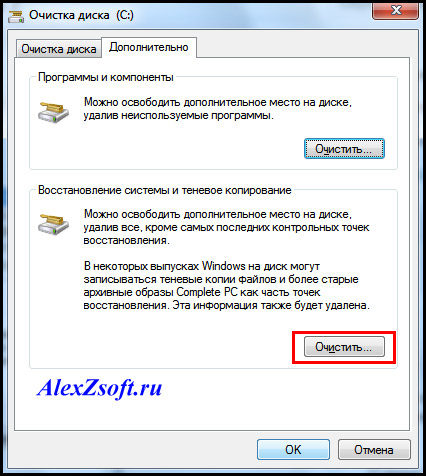 Если вы не вошли в Google, когда выполняли поиск, который хотите удалить, вы можете перейти к следующему разделу, который посвящен очистке истории вашего браузера.
Если вы не вошли в Google, когда выполняли поиск, который хотите удалить, вы можете перейти к следующему разделу, который посвящен очистке истории вашего браузера.
Чтобы удалить предыдущие поисковые запросы один за другим, просто щелкните внутри строки поиска на главной странице Google, и вы увидите список.Выберите Удалить рядом с недавним поиском, чтобы удалить его.
Это работает для быстрого удаления нескольких терминов, но слишком медленно, если вы хотите удалить все предыдущие поисковые запросы. Для этого щелкните изображение своего профиля в правом верхнем углу Google и выберите Аккаунт Google .
Для этого щелкните изображение своего профиля в правом верхнем углу Google и выберите Аккаунт Google .
Здесь выберите Управление данными и персонализацией под Конфиденциальность и персонализация .В разделе Элементы управления активностью откройте раздел Действия в Интернете и приложениях . Затем нажмите Manage Activity , и вы увидите текущий журнал всего, что вы сделали с сервисами Google за последнее время.
Затем нажмите Manage Activity , и вы увидите текущий журнал всего, что вы сделали с сервисами Google за последнее время.
По каждому блоку помечено гугл.com , нажмите кнопку Menu с тремя точками и выберите Удалить , чтобы стереть этот блок поиска. Вы также можете открыть отдельные поисковые запросы и удалить их таким образом.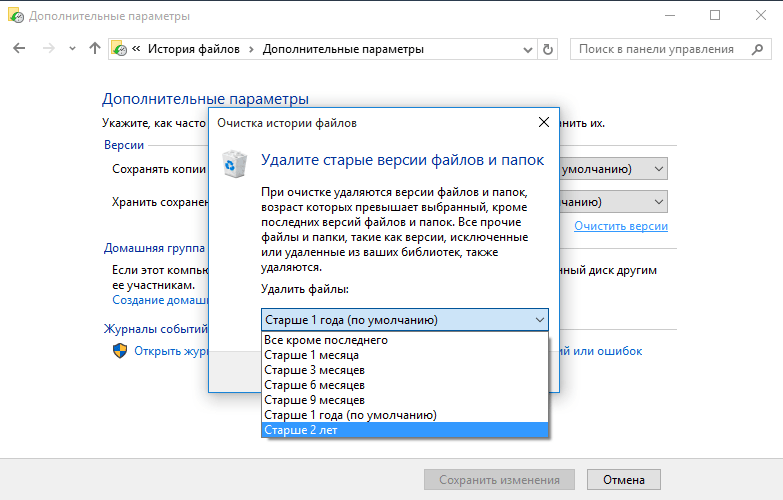
Вверху вы можете найти конкретный термин, который хотите удалить. Используйте Удалить действие по под кнопкой меню, чтобы очистить по дате, или настройте автоматическое удаление по истечении заданного времени.
Используйте Удалить действие по под кнопкой меню, чтобы очистить по дате, или настройте автоматическое удаление по истечении заданного времени.
Запретить Google сохранять историю в будущем
Отключение ползунка на странице История приложений и веб-поиска не позволит Google использовать ваши действия в поиске и других службах Google для персонализации вашего опыта.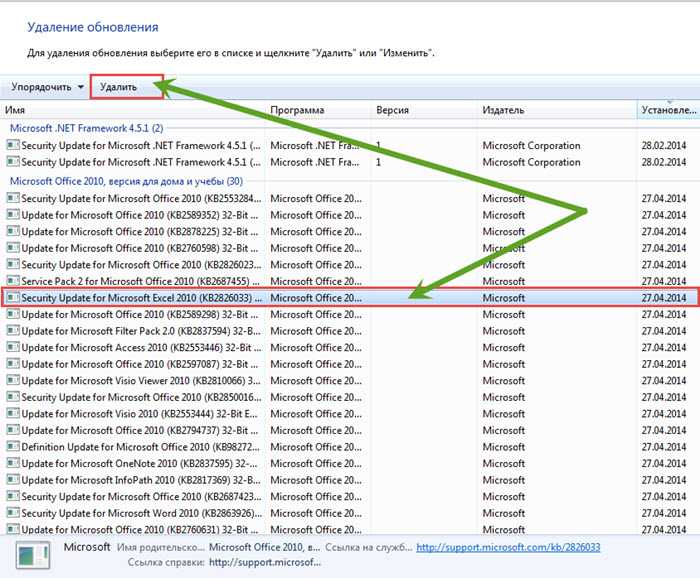 Это предотвращает появление недавних поисковых запросов на главной странице Google и предотвращает запись того, что вы ищете в будущем.
Это предотвращает появление недавних поисковых запросов на главной странице Google и предотвращает запись того, что вы ищете в будущем.
Если вы часто хотите удалить все предыдущие поисковые запросы в Google, вы можете использовать этот переключатель, чтобы сэкономить время.
Редактируйте историю Google на Android или iPhone
Чтобы открыть этот интерфейс на мобильном устройстве, откройте приложение Google и коснитесь изображения своего профиля в правом верхнем углу. Выберите Manage your Google Account , и вы попадете на страницу, где можете внести те же изменения, что и выше.
Выберите Manage your Google Account , и вы попадете на страницу, где можете внести те же изменения, что и выше.
Изображение 1 из 2
Изображение 2 из 2
Как удалить предыдущие поисковые запросы из истории вашего браузера
Google отслеживает вашу предыдущую историю поиска — это только половина задачи. Как вы, наверное, знаете, ваш браузер ведет запись каждой страницы, которую вы посещаете, в Истории. Таким образом, вам нужно будет удалить предыдущие поисковые запросы Google из вашей истории просмотров.
Как вы, наверное, знаете, ваш браузер ведет запись каждой страницы, которую вы посещаете, в Истории. Таким образом, вам нужно будет удалить предыдущие поисковые запросы Google из вашей истории просмотров.
Мы продемонстрируем, как это сделать с помощью Chrome.Откройте меню с тремя точками и нажмите History> History , чтобы открыть интерфейс. Сочетание клавиш Ctrl + H также перейдет к этому.
Сочетание клавиш Ctrl + H также перейдет к этому.
На этой странице установите флажки рядом с каждой записью в истории, которую вы хотите удалить.После того, как вы выбрали их все, нажмите кнопку Удалить вверху страницы, чтобы удалить их из истории. Если поисковые запросы, которые вы хотите удалить, рассредоточены, используйте панель поиска вверху, чтобы отобразить только записей google. com .
com .
Вместо того, чтобы вручную удалять элементы, инструмент Очистить данные просмотра в левой части страницы истории позволяет стереть предыдущую историю намного быстрее.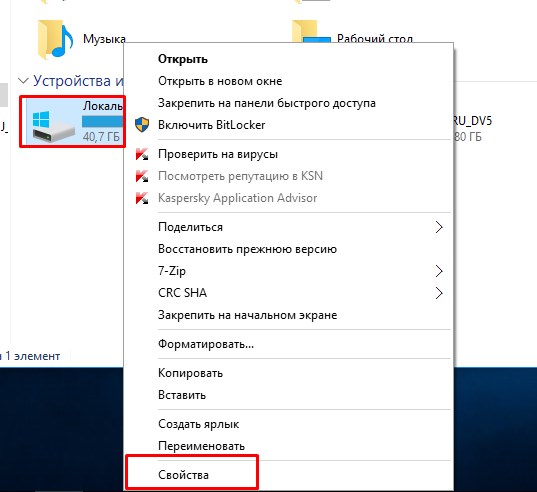 Откройте его в любом месте Chrome с помощью сочетания клавиш Ctrl + Shift + Del .
Откройте его в любом месте Chrome с помощью сочетания клавиш Ctrl + Shift + Del .
Здесь вы можете использовать вкладки Basic или Advanced для удаления истории просмотров , а также других видов истории, таких как файлы cookie и кэшированные данные.Chrome позволяет выбрать период времени для удаления истории; нажмите Очистить данные , когда будете готовы.
Если вы используете другой браузер, следуйте нашему руководству о том, как вручную и автоматически очистить историю браузера.
Используйте приватный просмотр в будущем
Хотя очистить предыдущие поисковые запросы довольно просто, вы, вероятно, не захотите делать это все время. Для этого вам следует использовать приватный (или инкогнито) режим вашего браузера, чтобы он вообще не сохранял эту историю.
Для этого вам следует использовать приватный (или инкогнито) режим вашего браузера, чтобы он вообще не сохранял эту историю.
В Chrome откройте меню в правом верхнем углу и выберите Новое окно в режиме инкогнито (или нажмите Ctrl + Shift + N ), чтобы открыть новое личное окно. Следуйте нашему руководству по использованию приватного просмотра, чтобы узнать, как это работает в других браузерах.
Следуйте нашему руководству по использованию приватного просмотра, чтобы узнать, как это работает в других браузерах.
Ваш браузер не записывает ничего, что вы делаете в окне в режиме инкогнито.Поскольку вы не вошли ни в какие учетные записи, вы можете использовать Google без записи того, что вы ищете. И браузер не будет сохранять записи истории для этого сеанса.
Конечно, вы не невидимы в приватном просмотре. Веб-сайты по-прежнему могут отслеживать ваши действия и получать доступ к вашему местоположению. Но если вы просто хотите избежать привязки нескольких поисковых запросов Google к своей учетной записи и истории браузера, это очень удобно.
Веб-сайты по-прежнему могут отслеживать ваши действия и получать доступ к вашему местоположению. Но если вы просто хотите избежать привязки нескольких поисковых запросов Google к своей учетной записи и истории браузера, это очень удобно.
Рассмотрите возможность перехода на DuckDuckGo для поиска
youtube.com/embed/NrmnaShNp-I» frameborder=»0″ allow=»accelerometer; autoplay; encrypted-media; gyroscope; picture-in-picture» allowfullscreen=»»/>
Если вы не хотите регулярно использовать частное окно или вам не нравится идея о том, что Google записывает все, что вы просматриваете, вам следует рассмотреть возможность использования альтернативной поисковой системы.
DuckDuckGo любят за свою позицию в отношении конфиденциальности.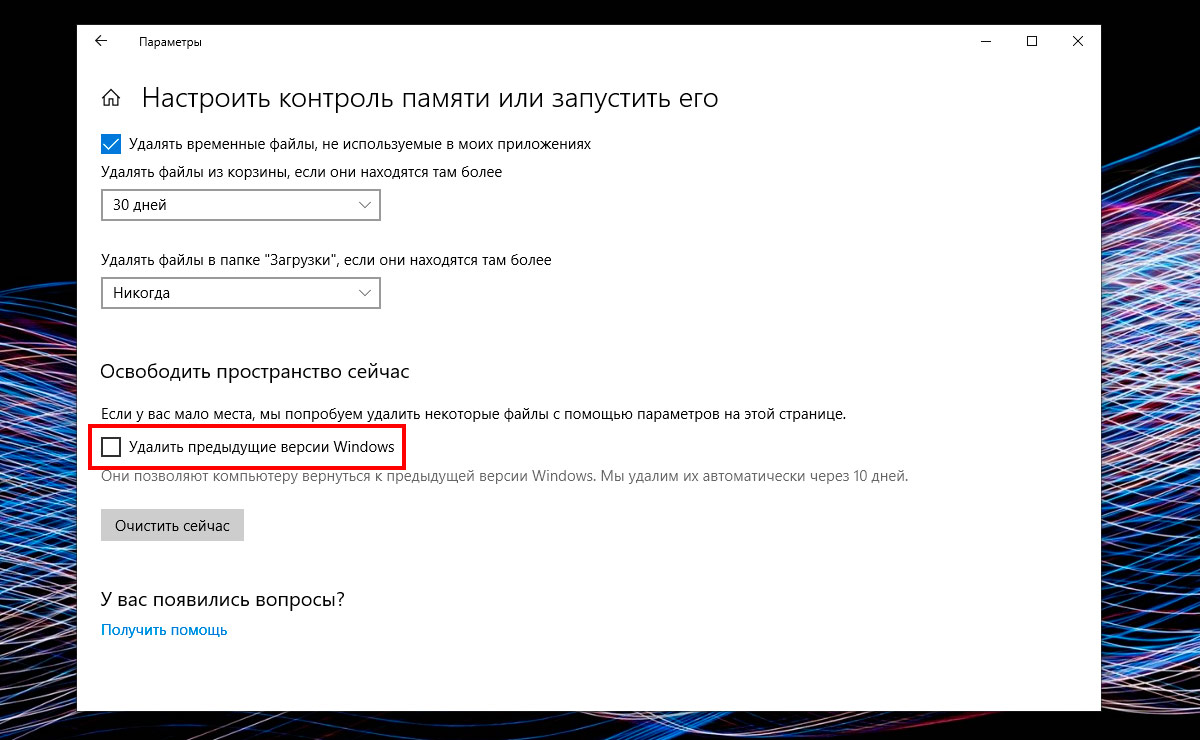 Он не отслеживает, что вы ищете, и по-прежнему обеспечивает качественные результаты. Мы рассмотрели, как DuckDuckGo сравнивается с Google, если вам нужна дополнительная информация о том, что он предлагает.
Он не отслеживает, что вы ищете, и по-прежнему обеспечивает качественные результаты. Мы рассмотрели, как DuckDuckGo сравнивается с Google, если вам нужна дополнительная информация о том, что он предлагает.
Конечно, вам не обязательно использовать его для каждого поиска.Но есть некоторые виды информации, которые вы, вероятно, ищете, например личные советы и медицинские вопросы, которыми вы, вероятно, не хотели бы делиться с Google.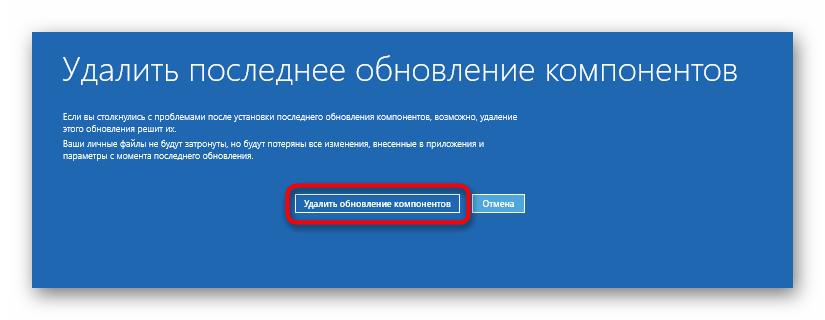
Удалить все предыдущие поиски и перейти к
Теперь вы знаете, как удалить последние поисковые запросы в Google, чтобы они нигде не отображались, связанные с вами.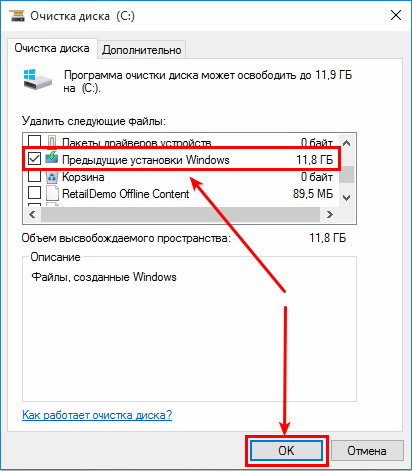 Как только вы удалите их из своей активности в Google и истории браузера, они больше не существуют. Используйте эти процедуры по мере необходимости.
Как только вы удалите их из своей активности в Google и истории браузера, они больше не существуют. Используйте эти процедуры по мере необходимости.
Если вас беспокоит охват Google, узнайте, как reCPATCHA Google захватывает вашу личную информацию. Также узнайте, как Google может вас отслеживать и как их остановить.
Также узнайте, как Google может вас отслеживать и как их остановить.
Если вы хотите развить свои навыки фотографии, эти мобильные приложения для Android и iOS — хорошее место для начала.
Бен — заместитель редактора и менеджер по адаптации в MakeUseOf.Он оставил свою работу в сфере ИТ, чтобы писать полный рабочий день в 2016 году, и никогда не оглядывался назад. В качестве профессионального писателя он освещал технические руководства, рекомендации по видеоиграм и многое другое уже более шести лет.
Больше От Бена СтегнераПодпишитесь на нашу рассылку новостей
Подпишитесь на нашу рассылку, чтобы получать технические советы, обзоры, бесплатные электронные книги и эксклюзивные предложения!
Еще один шаг…!
Подтвердите свой адрес электронной почты в только что отправленном вам электронном письме.
Как быстро удалить старые сообщения в Facebook
Facebook слишком старается напомнить вам о прошлом. Помните тот концерт, на который вы ходили три года назад? С тем человеком, с которым вы дружили девять лет назад? Это фото, которое ты сделал в отпуске? Без проблем; Facebook позаботится о том, чтобы вы никогда не забыли.
Но сейчас более чем когда-либо важно контролировать то, что появляется в ваших социальных сетях, чтобы потенциальный работодатель или свидание не наткнулись на опрометчивую фотографию, комментарий или что-то подобное.
Если вам надоело съеживаться каждый раз, когда вы входите в Facebook, возможно, пришло время избавить вашу учетную запись от устаревших мемов и напоминаний о вашей фазе замороженных советов в 2008 году. Однако вам не нужно уничтожать всю свою учетную запись. Вот более цивилизованное решение для очистки социальных сетей.
Объявление
Просмотрите свой профиль в Facebook
Во-первых, может быть полезно посмотреть, как выглядит ваш профиль для людей, которых нет в вашем списке друзей. Перейдите в свой профиль Facebook и щелкните значок «Просмотреть как глаз», чтобы отобразить ваш профиль так, как он выглядит для того, кто не является другом.Вы можете сделать то же самое на мобильном телефоне, перейдя в свой профиль, нажав на многоточие и выбрав Просмотреть как .
Перейдите в свой профиль Facebook и щелкните значок «Просмотреть как глаз», чтобы отобразить ваш профиль так, как он выглядит для того, кто не является другом.Вы можете сделать то же самое на мобильном телефоне, перейдя в свой профиль, нажав на многоточие и выбрав Просмотреть как .
Удалить сообщение в Facebook
Если вы видите только одно или два сообщения, которые хотите удалить, Facebook упрощает удаление их по одному. Чтобы сделать это на компьютере или мобильном устройстве, перейдите в свой профиль, щелкните значок с многоточием и выберите Журнал активности . Это покажет вам каждое действие, которое вы или другой пользователь предприняли на своей временной шкале, включая реакции, публикации, комментарии, теги и сообщения.Нажмите «Фильтр» (для ПК) или «Фильтры» (для мобильных устройств), чтобы выбрать, какие типы сообщений вы хотите видеть. Когда вы сталкиваетесь с тем, что хотите удалить, коснитесь или щелкните многоточие, чтобы удалить или удалить реакцию или тег.
Скрыть сообщение из вашей хроники
Можно ограничить видимость старых фотографий и сообщений, сделав их личными вместо полного удаления. На временной шкале щелкните многоточие рядом с записью, которую вы хотите скрыть, затем выберите Скрыть с временной шкалы в раскрывающемся меню.
Чтобы скрыть сообщение только от определенных людей, нажмите кнопку с многоточием, а затем «Изменить аудиторию» (для ПК) или «Изменить конфиденциальность» (для мобильных устройств), где вы можете выбрать, какие группы людей или отдельных лиц могут видеть ваше сообщение. Здесь вы также можете установить для него значение Только я , чтобы его могли видеть только вы.
Ограничить прошлые сообщения
Facebook также имеет инструмент для массового скрытия общедоступных постов в хронике. Для этого перейдите в Настройки > Конфиденциальность> Ограничить прошлые сообщения . После нажатия кнопки «Ограничить прошлые публикации» появится предупреждение о том, что все ваши общедоступные сообщения будут преобразованы только в «Друзья». Если это нормально, снова нажмите «Ограничить прошлые публикации», и ваши общедоступные сообщения будут видны только тем, кто находится в вашем списке друзей.
Если это нормально, снова нажмите «Ограничить прошлые публикации», и ваши общедоступные сообщения будут видны только тем, кто находится в вашем списке друзей.
Если вы хотите выполнить это действие на мобильном устройстве, вам придется использовать инструмент проверки конфиденциальности, перейдя в Настройки и конфиденциальность> Ярлыки конфиденциальности , затем нажмите Просмотрите несколько важных настроек конфиденциальности в разделе «Конфиденциальность». Нажмите Кто может видеть то, чем вы делитесь , и продолжайте проверку, пока не увидите Будущие сообщения и Ограничение прошлых сообщений .Вы можете сделать будущие сообщения видимыми для всех, только для друзей или только для вас. Или выберите конкретных людей, которые могут видеть или не видеть ваши сообщения. Нажмите Ограничить , чтобы автоматически делать прошлые публикации доступными только для ваших друзей.
Массовое архивирование или удаление старых сообщений
Facebook только что представил возможность массового архивирования или удаления старых сообщений. На данный момент он доступен только на мобильных устройствах и в Facebook Lite. Перейдите в журнал активности и нажмите Управление активностью вверху, а затем Ваши сообщения во всплывающем окне внизу экрана.Коснитесь Фильтры, чтобы отсортировать по категории, дате или конкретным людям. Затем коснитесь поля рядом с сообщениями, которые вы хотите скрыть, и выберите Архив или Корзина внизу экрана.
На данный момент он доступен только на мобильных устройствах и в Facebook Lite. Перейдите в журнал активности и нажмите Управление активностью вверху, а затем Ваши сообщения во всплывающем окне внизу экрана.Коснитесь Фильтры, чтобы отсортировать по категории, дате или конкретным людям. Затем коснитесь поля рядом с сообщениями, которые вы хотите скрыть, и выберите Архив или Корзина внизу экрана.
Чтобы быстро удалить целые годы из Facebook на рабочем столе, вам необходимо загрузить расширение для браузера, например Social Book Post Manager для Chrome. Эти расширения не прощают ошибок и могут мгновенно удалить годы истории одним нажатием кнопки, поэтому убедитесь, что все, что вы хотите сохранить, надежно заархивировано, прежде чем нажимать удалить.
Загрузите ваши данные Facebook
Чтобы загрузить копию всей хронологии Facebook, перейдите в «Настройки »> «Ваша информация в Facebook»> «Загрузить информацию » на рабочем столе. Если вы пользуетесь мобильным телефоном, выберите «Настройки и конфиденциальность»> «Настройки»> «Загрузить вашу информацию». Выберите, что должно и не должно быть включено, и нажмите Create Files , чтобы загрузить информацию Facebook на свой компьютер.
Если вы пользуетесь мобильным телефоном, выберите «Настройки и конфиденциальность»> «Настройки»> «Загрузить вашу информацию». Выберите, что должно и не должно быть включено, и нажмите Create Files , чтобы загрузить информацию Facebook на свой компьютер.
Дополнительная литература
Обзоры социальных сетей
Удаление вашего цифрового прошлого — навсегда
Неприятная связь из вашего прошлого.Раздражающая ссылка на ваше имя, которая тормозит вашу карьеру. Пикантная цитата, которую вы бросили репортеру, и которую хотите вернуть.
Со временем все больше из нас следят за какой-то мелочью в Интернете, ужасный момент, который появляется, когда кто-то набирает наши имена в Google, черная метка, которую мы хотели бы стереть, прежде чем коллега или потенциальный работодатель увидят Это.
Целая индустрия, известная как управление репутацией в Интернете, выросла вокруг помощи отдельным клиентам и корпоративным клиентам в подавлении негативной информации в Интернете путем создания более позитивных и удобных для поисковых систем сообщений.
Но что, если вы не хотите просто массировать, манипулировать или подавлять что-то? Что, если вы хотите, чтобы он ушел? Может ли обычный человек полностью стереть из Интернета какой-нибудь опасный лакомый кусочек?
Computerworld решил выяснить. Мы дали себе неделю, чтобы попытаться удалить нежелательные упоминания в Интернете, используя три реальных примера в качестве тестовых примеров:
• Недавний выпускник колледжа с отличительной фамилией хотел бы избавиться от записи в чужом давно заброшенном онлайн-журнале. В записи упоминается ее полное имя в бессвязной истории о разврате, вызванном наркотиками, и сексуальных шутках. Это всегда отображается как четвертый или пятый результат в поиске Google по ее имени — настоящая проблема сейчас, когда молодая женщина (назовем ее WrongedGirl) подает заявку на работу.
• Внештатный писатель ошибочно определяется как кинокритик на Rotten Tomatoes, популярном сайте, который собирает обзоры фильмов из печати, телевидения и Интернета. Хотя она лично восхищается тухлыми помидорами, ее беспокоит, что ее авторское имя рядом со словом «гнилой» в первых нескольких результатах поиска Google создает неприятную ассоциацию в умах потенциальных клиентов — особенно пожилых деловых людей, которые понятия не имеют, что Тухлые помидоры есть.
Хотя она лично восхищается тухлыми помидорами, ее беспокоит, что ее авторское имя рядом со словом «гнилой» в первых нескольких результатах поиска Google создает неприятную ассоциацию в умах потенциальных клиентов — особенно пожилых деловых людей, которые понятия не имеют, что Тухлые помидоры есть.
• Семь лет назад в интервью ИТ-специалист привел цитату для Computerworld , которая содержала соленую фразу. Недавно она связалась с редакторами и попросила их удалить ее имя из статьи или предотвратить поиск статьи. Ее цель: «Я вообще не хочу попаданий, когда ищут по моему имени».
Мы начали с того, что позвонили нескольким специалистам по управлению изображениями в Интернете за бесплатными советами.
Чего нельзя делать
Если вы пытаетесь стереть что-то из Интернета, вашим первым побуждением может быть подать в суд.«Не поддавайтесь этому побуждению», — говорит Майкл Фертик, генеральный директор ReputationDefender Inc., компании, занимающейся управлением репутацией и конфиденциальностью в Интернете, в Редвуд-Сити, Калифорния.
Зачем? «Закон о порядочности в общении 1996 года дает почти полную неприкосновенность веб-сайтов», — говорит Фертик. Даже если вы можете возбудить судебное дело, явно нефизическая природа Интернета — где вы, ваш клеветник и компания, которая размещает оскорбительные материалы, можете находиться в разных штатах или странах или просто быть неизвестными — означает, что сортировка юрисдикций может превратиться в юридическое болото.
Точно так же, добавляет Фертик, еще один неожиданный тупик — это место, где многие люди начинают свои попытки стирания: Google.
Если элемент не отображается в поиске Google, значит, он действительно исчез, верно?
Неправильно. «Удаление контента из Google или другой поисковой системы по-прежнему оставит исходный контент, существующий в Интернете», — говорит представитель Google.
По словам представителя, лучший способ: «Пользователи, которые хотят удалить контент из Интернета, должны связаться с веб-мастером страницы, или с хостинговыми компаниями в Интернете, или с поставщиками услуг Интернета, которые размещают контент, чтобы узнать их политику удаления контента. «
«
Как удалить мои старые твиты? Вот пошаговое руководство.
Поиск старых твитов, резких шуток или оскорбительных замечаний с целью разрушить чью-то карьеру также стал излюбленным инструментом протрамповского Интернета. отчасти потому, что иногда это срабатывает. Ранее в этом месяце Дисней разорвал отношения с режиссером Джеймсом Ганном. Его старые твиты, в которых шутили об изнасиловании и педофилии, были распространены в Интернете правых как доказательство популярной теории заговора, в которой голливудские деятели и демократы обвинялись в бегах. тайное кольцо педофилов.
После увольнения Ганна активизировались поиски старых твитов других голливудских авторов — или даже тех, которые считались их защищающими. Майк Чернович, который первым обнаружил многие твиты Ганна, несколько дней подряд преследовал Тревора Ноя за его прошлую историю в Твиттере — противоречие, которое ведущий Daily Show уже пережил, когда было впервые объявлено, что он заменит Джона Стюарта. Чернович также сказал, что он нашел «еще одного ненавистника Черновича, уличенного в педофилии» после того, как нашел старый твит комика Паттона Освальта.По иронии судьбы, этот твит был частью серии, которую Освальт написал в 2013 году, чтобы доказать, что твиты вырваны из контекста.
Чернович также сказал, что он нашел «еще одного ненавистника Черновича, уличенного в педофилии» после того, как нашел старый твит комика Паттона Освальта.По иронии судьбы, этот твит был частью серии, которую Освальт написал в 2013 году, чтобы доказать, что твиты вырваны из контекста.
За последние несколько недель очистка ваших прошлых твитов стала одновременно более популярной и более подозрительной. Даже не знаменитости хотят, чтобы враги не пролистывали их историю. Другие продвигают идею о том, что любому, кто удаляет свои истории в Twitter, должно быть что скрывать.
Но к 2018 году мы должны знать, что твит слишком легко вырвать из контекста — и нет никаких причин вести полный учет всего, что вы когда-либо писали.Итак, вот руководство, как от него избавиться.
1. Эмоционально подготовьте себя
Я удалил почти весь свой архив Twitter около года назад. Но это было не быстрое решение: я колебался несколько месяцев, потому что был слишком привязан к своим многолетним наблюдениям за едой и твитам о местной художественной сцене в маленьком городке, в котором я жил после колледжа.
Наши онлайн-архивы — это записи наших прошлых «я», и их бывает сложно стереть. Я присоединился к Twitter в 2008 году — запись твитов, содержащихся в нем, охватывает почти всех моих 20-летних.Отмахнуться от всего этого было непросто. И все же можно. . .
2. Загрузите свой архив
Перед тем, как стереть ваши твиты, вы можете сохранить копию всего, что вы когда-либо писали, — если вам нужна запись, прежде чем все это исчезнет. Я никогда не смотрел на свой, но мне легче, зная, что он там. Вот как это сделать:
Twitter, в конце концов, отправит вам по электронной почте большой zip-файл, содержащий весь ваш архив твитов, на адрес электронной почты, который у него есть для вас.
3. Начните удаление
Конечно, вы можете вручную просмотреть свои твиты один за другим и удалить их, если у вас есть бесконечное время. Я использую TweetDelete, бесплатную службу, которую я выбрал из-за простоты использования, политики конфиденциальности и рекомендаций более умных друзей, которые много лет назад запрыгнули на поезд «Удали свои твиты».
TweetDelete позволяет стереть до 3200 твитов за раз, и вы можете выбрать длину своего последнего архива Twitter, который хотите сохранить.Например, при первом запуске TweetDelete я настроил его на удаление всего, что старше одного года. (Вы также можете удалить всю свою историю.) Все, что вам нужно сделать, это войти в свою учетную запись и дать сайту разрешение приступить к работе.
Дело в том, что , если вам нужно удалить больше, чем установленный Twitter лимит в 3200 твитов, вам придется делать это несколько раз. Когда я впервые запустил программу, у меня были десятки тысяч твитов, а это означало, что мне пришлось несколько раз войти в систему и запустить TweetDelete, прежде чем моя учетная запись была очищена.(Он удаляет ваши последние 3200 при каждом входе в систему.)
Есть ли другие варианты? Ага, но я ими не пользовался. В руководстве Verge по удалению ваших твитов есть хорошее изложение бесплатных и платных сервисов, которые вы можете использовать вместо TweetDelete, чтобы очистить свои старые твиты, а также их преимущества и недостатки.
4. Продолжайте удалять
Одна вещь, которая мне также нравится в TweetDelete, — это то, что вы можете настроить его для удаления вашего контента на постоянной основе. Я храню твиты в течение двух месяцев, что для меня означает от 200 до 400 живых твитов в моей учетной записи в любой момент времени, в зависимости от того, насколько я самоуверен.Вы можете настроить последовательное удаление во время последнего запуска с помощью очистки архива TweetDelete.
После того, как непрерывное удаление будет запущено, TweetDelete будет проверять вашу учетную запись каждые несколько дней и удалять все, что превышает установленный вами лимит времени. Чтобы остановить удаление ваших твитов, вы можете отключить доступ приложения к вашей учетной записи или войти в TweetDelete и нажать большую зеленую кнопку, сообщающую ему, что цикл удаления должен быть отключен.
5. Знайте пределы удаления
Кто-то может сделать снимок экрана ваших прошлых твитов или встроить их в сообщение в блоге.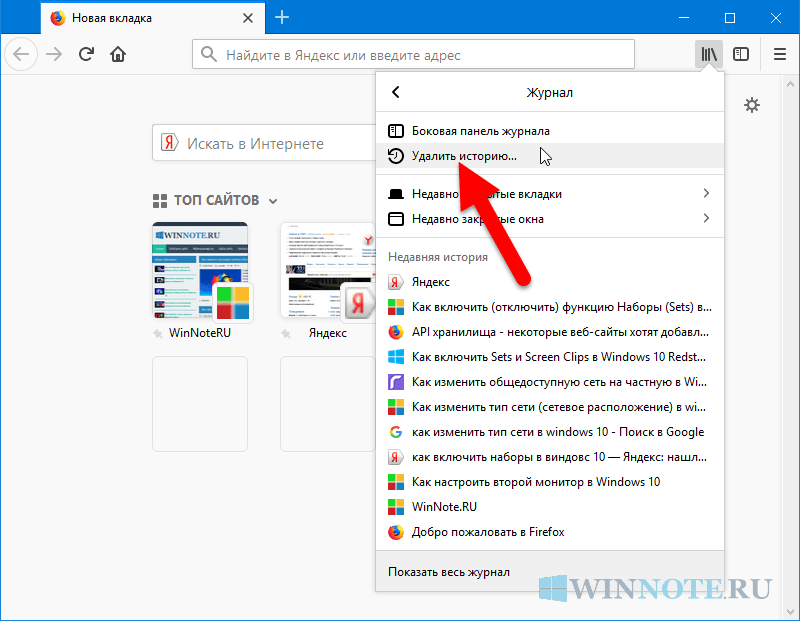 Просто чтобы вы знали.
Просто чтобы вы знали.
6. Знаете, есть способ попроще. . .
, что означает полное удаление вашей учетной записи. Чтобы получить руководство по этому процессу, щелкните здесь.
Подробнее:
Как удалить историю поиска Google в Safari, Google Chrome, iPhone
- Время от времени следует удалять историю поиска Google в различных веб-браузерах.
- Вы можете быстро очистить историю поиска Google в браузерах на компьютере, а также на мобильном устройстве, выполнив следующие действия.
- Изменяя настройки своей учетной записи Google, вы можете указать, какой тип данных поиска Google будет поддерживать в первую очередь.
- Посетите техническую библиотеку Business Insider, чтобы узнать больше. .
Когда вы думаете о причинах очистки истории поиска Google, ваши первые мысли, вероятно, связаны с содержанием непристойного характера. Или, конечно, чтобы сохранить в секрете планы на вечеринку-сюрприз или годовщину.
Или, конечно, чтобы сохранить в секрете планы на вечеринку-сюрприз или годовщину.
Но удаление сохраненных поисковых запросов Google — это больше, чем просто сохранение ваших прошлых поисковых привычек в тайне от супервизора, супруга или родителей — и, кроме того, всегда есть возможность использовать режим инкогнито в Chrome или частное окно в Safari, чтобы избежать видимого хранилища ваших поисков.
Что еще более важно, когда вы удаляете историю поиска в Google, вы удаляете всю информацию, которая потенциально может быть использована сомнительными персонажами. Помимо забавных видеороликов, новостей, мелочей и прочего контента, подумайте, сколько раз вы искали адрес, номер телефона, информацию о работодателе и другие данные, которые могли бы помочь хакеру украсть вашу личность, найти вас в человек или другие нежелательные последствия.
Так стоит ли удалять историю Google? Да, время от времени стоит. И вы также должны контролировать типы поисковых запросов, которые Google сохраняет в первую очередь.
Для записи, Google как компания по-прежнему будет хранить данные о большей части вашей истории поиска, например, регистрировать, как часто вы выполняете поиск по определенным темам. Хотя это может вызывать беспокойство, по крайней мере знайте, что любые данные, которые они хранят даже после того, как вы удалите историю поиска, никогда не будут открыто отображаться на вашем компьютере или мобильном устройстве.
Тем не менее, вот как удалить историю поиска Google в Safari, Google Chrome и на вашем iPhone.
Как удалить историю поиска Google из учетной записи Google на компьютереЧтобы полностью удалить историю поиска Google, вам нужно сделать это прямо из своей учетной записи Google. Простая очистка истории браузера не приведет к удалению всей информации, которую Google отслеживает и сохраняет в вашей учетной записи. Вот как удалить прошлую историю поиска и будущую историю поиска из вашей учетной записи Google.
Чтобы удалить прошлую историю поиска Google: 1. Откройте любой браузер, перейдите на Google.com и войдите в свою учетную запись.
Откройте любой браузер, перейдите на Google.com и войдите в свою учетную запись.
2. После входа в систему щелкните значок «Приложения Google» в правом верхнем углу главной страницы Google. Значок выглядит как квадратная мозаика из 9 квадратов.
Щелкните значок мозаики в правом верхнем углу. Грейс Элиза Гудвин / Business Insider
3. В раскрывающемся меню нажмите «Учетная запись».
Щелкните «Учетная запись». Грейс Элиза Гудвин / Business Insider
4. Щелкните «Данные и персонализация» в меню боковой панели в левой части экрана.
В меню слева выберите «Данные и персонализация». Грейс Элиза Гудвин / Business Insider
5.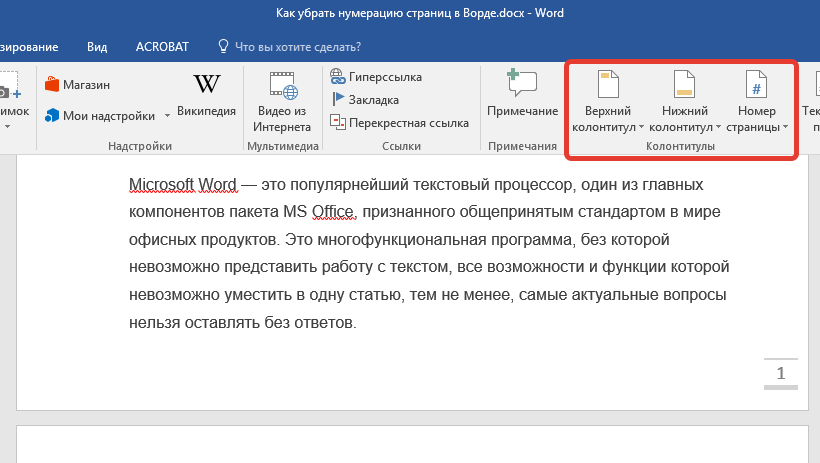 В разделе «Элементы управления действиями» нажмите «Управление элементами управления действиями».
В разделе «Элементы управления действиями» нажмите «Управление элементами управления действиями».
Выберите «Управлять своими действиями». Грейс Элиза Гудвин / Business Insider
6. В разделе «Действия в Интернете и приложениях» нажмите «Управление действиями».
Выберите «Управление активностью». Грейс Элиза Гудвин / Business Insider
7. Чтобы удалить действия поиска по одному, выберите три вертикальные точки рядом с каждым списком и выберите «Удалить» в раскрывающемся меню.
Щелкните три вертикальные точки и выберите «Удалить» в раскрывающемся списке. Грейс Элиза Гудвин / Business Insider
8. Чтобы удалить сразу несколько или всю историю поиска, нажмите кнопку «Удалить», расположенную под панелью поиска.
Щелкните «Удалить».» Грейс Элиза Гудвин / Business Insider
9. Во всплывающем окне вы можете выбрать, какой контент вы хотите удалить: «Последний час», «Последний день», «Всегда» или «Пользовательский диапазон». Вы также можете настроить автоматическое удаление здесь.
Выберите, сколько вы хотите удалить. Грейс Элиза Гудвин / Business Insider
Чтобы отключить возможность Google отслеживать вашу будущую историю поиска:1. Откройте любой браузер, перейдите на Google.com и войдите в свою учетную запись.
2. После входа в систему щелкните значок «Приложения Google» в правом верхнем углу главной страницы Google. Значок выглядит как квадратная мозаика из 9 квадратов.
3. В раскрывающемся меню нажмите «Учетная запись».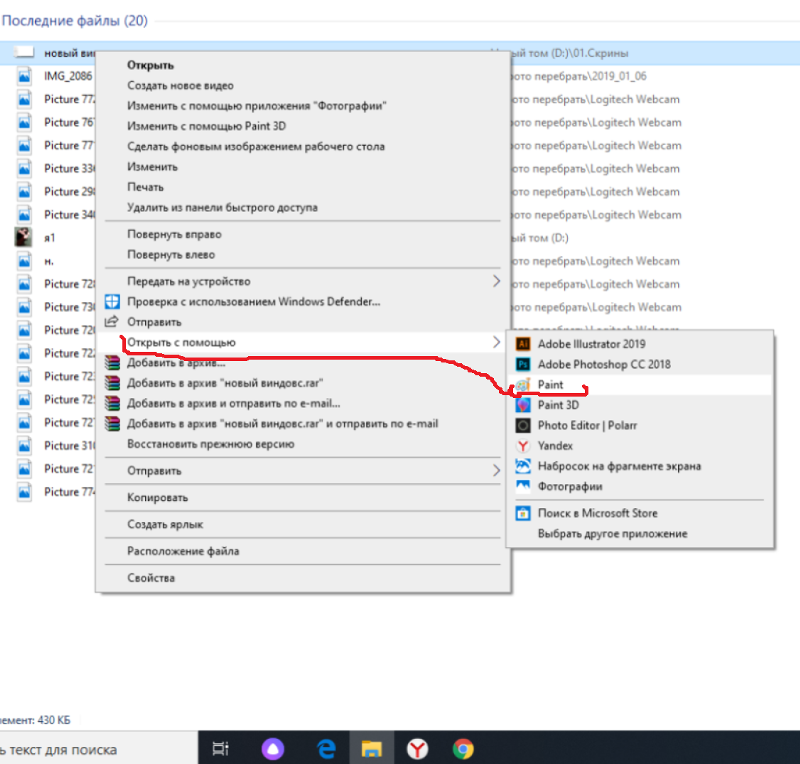
4. Щелкните «Данные и персонализация» в меню боковой панели в левой части экрана.
5. В разделе «Элементы управления действиями» нажмите «Управление элементами управления действиями».«
6. На странице« Элементы управления действиями »щелкните синюю ползунок рядом с« Активностью в Интернете и приложениях », чтобы отключить его.
Нажмите синюю скользящую кнопку. Грейс Элиза Гудвин / Business Insider
7. Во всплывающем окне прокрутите страницу вниз и нажмите «Пауза».
Щелкните «Пауза». Грейс Элиза Гудвин / Business Insider
Теперь ползунок рядом с «Действиями в Интернете и приложениях» должен быть серым, а не синим.
8. Вы также можете отключить историю местоположений и историю YouTube, щелкнув ползунки и выбрав «Пауза» во всплывающем окне. Вы можете отключить персонализацию рекламы, нажав «Перейти к настройкам рекламы» в разделе «Персонализация рекламы» в нижней части страницы. Затем на следующей странице щелкните синюю ползунок рядом с надписью «Персонализация рекламы включена» и выберите «Выключить» во всплывающем окне.
Вы можете отключить персонализацию рекламы, нажав «Перейти к настройкам рекламы» в разделе «Персонализация рекламы» в нижней части страницы. Затем на следующей странице щелкните синюю ползунок рядом с надписью «Персонализация рекламы включена» и выберите «Выключить» во всплывающем окне.
1. Откройте свой мобильный браузер и убедитесь, что вы вошли в свою учетную запись Google.
2. Коснитесь трех горизонтальных линий в верхнем левом углу главной страницы Google.
Коснитесь раскрывающегося меню с тремя строками. Стивен Джон / Business Insider
3. Нажмите на слова «Ваши данные в поиске».
Нажмите «Ваши данные в поиске.» Стивен Джон / Business Insider
4. Прокрутите следующую страницу вниз примерно на четверть, и вы увидите раздел «Удалить свою поисковую активность». Нажмите «Удалить последний час» или «Удалить все действия поиска».
Прокрутите следующую страницу вниз примерно на четверть, и вы увидите раздел «Удалить свою поисковую активность». Нажмите «Удалить последний час» или «Удалить все действия поиска».
Выберите вариант в разделе «Удалить вашу поисковую активность». Стивен Джон / Business Insider
5. На всплывающем экране нажмите «Удалить».»
Щелкните «Удалить». Стивен Джон / Business Insider
Как удалить историю поиска браузера на компьютереДля дополнительной безопасности и конфиденциальности вы также можете удалить историю своего браузера, которая будет включать любые поисковые запросы Google, отслеживаемые непосредственно через ваш браузер.
В Safari:
1. Начните с открытия браузера Safari. На панели задач в верхней части экрана щелкните слово «История. «
«
Наведите указатель мыши на «Историю» Safari в верхнем левом углу экрана. Стивен Джон / Business Insider
2. В нижней части раскрывающегося меню нажмите «Очистить историю …»
Нажмите «Очистить историю …» Стивен Джон / Business Insider
3. Выберите диапазон сохраненных поисков, которые вы хотите удалить, от «за последний час» до «сегодня», «сегодня и вчера» и «вся история».»
Выберите временные рамки и нажмите «Очистить историю». Стивен Джон / Business Insider
4. Нажмите «Очистить историю».
В Google Chrome: 1. Начните с открытия браузера Chrome и на панели задач в верхней части экрана нажмите «История».
2. Нажмите «Показать полную историю» в раскрывающемся меню.
Нажмите «Показать полную историю».» Стивен Джон / Business Insider
3. Щелкните «Очистить данные просмотра» в левой части следующего экрана.
Нажмите «Очистить данные просмотров». Стивен Джон / Business Insider
4. На следующем экране выберите в меню «Временной диапазон», какую часть истории поиска вы хотите удалить, и обязательно обратите внимание на поля ниже, которые позволяют вам настроить то, что вы удаляете из истории просмотров. в файлы cookie в кэшированные изображения.
Выберите диапазон истории, которую вы хотите удалить, а также параметры очистки файлов cookie и кешированных данных. Стивен Джон / Business Insider
Как удалить историю автозаполнения
Обновлено: 01. 02.2021, Computer Hope
02.2021, Computer Hope
Автозаполнение — это функция по умолчанию многих веб-браузеров, которая пытается предугадать, что вы вводите, и предлагает, как это сделать. Если вы нажмете Введите , приложение автоматически завершит ввод с оставшейся частью предложенного текста.
Например, если вы наберете goog в адресной строке браузера, браузер может предложить google.com , отображая буквы, которые вы еще не ввели. Если вы нажмете , введите , браузер перейдет на этот веб-сайт.
Чтобы удалить элементы истории автозаполнения, выберите свой браузер из списка ниже и следуйте инструкциям.
Google Chrome
Функция автозаполненияGoogle Chrome предлагает сайты и слова / фразы на основе ранее посещенных веб-страниц и прошлых поисковых запросов.Чтобы удалить записи автозаполнения для отдельных веб-страниц или поисковых запросов, которые вы ввели ранее, выполните следующие действия.
Заметка Хотя автозаполнение и автозаполнение схожи, это не одно и то же. Автозаполнение предназначено для истории веб-адресов и поисковых запросов, введенных в поисковую или адресную строку. Автозаполнение — это инструмент браузера, который автоматически заполняет формы данными, такими как сохраненная информация о кредитной карте или адрес доставки. Чтобы очистить данные автозаполнения, см .: Как добавить, изменить или удалить данные автозаполнения.
Автозаполнение предназначено для истории веб-адресов и поисковых запросов, введенных в поисковую или адресную строку. Автозаполнение — это инструмент браузера, который автоматически заполняет формы данными, такими как сохраненная информация о кредитной карте или адрес доставки. Чтобы очистить данные автозаполнения, см .: Как добавить, изменить или удалить данные автозаполнения.
Удаление ненужных записей по одной
- Откройте Google Chrome.
- Найдите поле, в котором выполняется автозаполнение нежелательного элемента. Это поле может быть любым полем поиска или адресной строкой.
- Начните вводить нежелательную фразу или веб-адрес или нажимайте клавишу со стрелкой вниз , пока она не будет выделена.
- Нажмите Удалить . Если запись не удаляется, нажмите Shift + Удалить .
Mozilla Firefox
Функция автозаполнения Firefox предлагает сайты и слова / фразы на основе ранее посещенных веб-страниц и прошлых поисковых запросов. В следующих разделах показано, как удалить определенные поисковые запросы или предлагаемые веб-сайты по одному или сразу удалить все данные автозаполнения.
В следующих разделах показано, как удалить определенные поисковые запросы или предлагаемые веб-сайты по одному или сразу удалить все данные автозаполнения.
Хотя автозаполнение и автозаполнение схожи, это не одно и то же. Автозаполнение предназначено для истории веб-адресов и поисковых запросов, введенных в поисковую или адресную строку.Автозаполнение — это инструмент браузера, который автоматически заполняет формы данными, такими как сохраненная информация о кредитной карте или адрес доставки. Чтобы очистить данные автозаполнения, см .: Как добавить, изменить или удалить данные автозаполнения.
Удаление ненужных записей по одной
- Откройте Mozilla Firefox.
- Найдите поле, в котором выполняется автозаполнение нежелательного элемента. Это поле может быть любым полем поиска или адресной строкой.
- Начните вводить нежелательную фразу или веб-адрес или нажимайте клавишу со стрелкой вниз , пока она не будет выделена.
- Нажмите Удалить .
 Если запись не удаляется, нажмите Shift + Удалить .
Если запись не удаляется, нажмите Shift + Удалить .
Как удалить всю историю автозаполнения
Действия, описанные в этом разделе, очищают историю автозаполнения для всех веб-адресов и поисковых записей.
- Откройте Mozilla Firefox.
- Щелкните значок меню в правом верхнем углу окна браузера.
- В появившемся раскрывающемся меню выберите Параметры .
- В появившемся окне щелкните параметр Privacy & Security на левой панели навигации.
- Прокрутите вниз до раздела История и нажмите кнопку Очистить историю … .
- В появившейся подсказке выберите временной диапазон , чтобы очистить ( A ), установите флажки рядом с История просмотров и загрузок и История форм и поиска ( B ), а затем нажмите ОК ( С ).
- Ваши данные автозаполнения теперь удалены для выбранного диапазона времени.

Вы можете нажать Ctrl + Shift + Del , чтобы получить прямой доступ к окну Очистить всю историю.
Microsoft Edge
Функция автозаполненияMicrosoft Edge предлагает сайты и слова / фразы на основе ранее посещенных веб-страниц и прошлых поисковых запросов. В следующих разделах показано, как удалить определенные поисковые запросы или предлагаемые веб-сайты по одному или сразу удалить все данные автозаполнения.
ЗаметкаХотя автозаполнение и автозаполнение схожи, это не одно и то же. Автозаполнение предназначено для истории веб-адресов и поисковых запросов, введенных в поисковую или адресную строку. Автозаполнение — это инструмент браузера, который автоматически заполняет формы такими данными, как сохраненная информация о кредитной карте или адрес доставки. Чтобы удалить данные автозаполнения, см. Эту страницу: Как добавить, изменить или удалить данные автозаполнения.
Удаление ненужных записей по одной
- Откройте Microsoft Edge.

- Найдите поле, в котором выполняется автозаполнение нежелательного элемента. Это поле может быть любым полем поиска или адресной строкой.
- Начните вводить нежелательную фразу или веб-адрес или нажимайте клавишу со стрелкой вниз , пока она не будет выделена.
- Нажмите Удалить . Если запись не удаляется, нажмите Shift + Удалить .
Как удалить всю историю автозаполнения
Чтобы очистить все данные автозаполнения одновременно, все, что вам нужно сделать, это удалить историю просмотров.
Internet Explorer
Заметка Хотя автозаполнение и автозаполнение схожи, это не одно и то же. Автозаполнение предназначено для истории веб-адресов и поисковых запросов, введенных в строку поиска или адресную строку. Автозаполнение — это инструмент браузера, который автоматически заполняет формы данными, такими как сохраненная информация о кредитной карте или адрес доставки. Чтобы очистить данные автозаполнения, см .: Как добавить, изменить или удалить данные автозаполнения.
Чтобы очистить данные автозаполнения, см .: Как добавить, изменить или удалить данные автозаполнения.
- Откройте Internet Explorer.
- Щелкните Инструменты в правом верхнем углу.
- В меню выберите Свойства обозревателя .
- На вкладке Content в разделе AutoComplete нажмите кнопку Settings .
- В окне Параметры автозаполнения вы можете выбрать поля, в которых вы хотите сохранить данные автозаполнения, используя флажки.
- После того, как вы сделали свой выбор, нажмите кнопку Удалить историю автозаполнения .
- Установите флажки для областей, историю которых вы хотите очистить, затем нажмите Удалить .
- Дважды щелкните OK , чтобы закрыть два окна.
Safari
Функция автозаполнения Safari предлагает сайты и слова / фразы на основе ранее посещенных веб-страниц и прошлых поисковых запросов. В следующих разделах показано, как удалить определенные поисковые запросы или предлагаемые веб-сайты по одному или сразу удалить все данные автозаполнения.
В следующих разделах показано, как удалить определенные поисковые запросы или предлагаемые веб-сайты по одному или сразу удалить все данные автозаполнения.
Хотя автозаполнение и автозаполнение схожи, это не одно и то же. Автозаполнение предназначено для истории веб-адресов и поисковых запросов, введенных в поисковую или адресную строку.Автозаполнение — это инструмент браузера, который автоматически заполняет формы данными, такими как сохраненная информация о кредитной карте или адрес доставки. Чтобы очистить данные автозаполнения, см .: Как добавить, изменить или удалить данные автозаполнения.
Удаление отдельных записей истории
- Откройте Safari.
- В строке меню вверху экрана щелкните История и выберите Показать всю историю из раскрывающегося меню. Или нажмите сочетание клавиш Command + Y .
- В окне История веб-сайты, которые вы посетили, перечислены в хронологическом порядке по дням.
 Нажмите и удерживайте кнопку control и щелкните запись. В контекстном меню выберите Удалить .
Нажмите и удерживайте кнопку control и щелкните запись. В контекстном меню выберите Удалить .
- Чтобы удалить историю за весь день, нажмите и удерживайте клавишу Ctrl, щелкните день и затем выберите Удалить .
Как удалить всю историю автозаполнения
- Откройте Safari.
- В строке меню щелкните, чтобы открыть меню Safari , и выберите Очистить историю из раскрывающегося меню.
- В меню выберите Вся история , затем нажмите кнопку Очистить историю .
Opera
Функция автозаполненияOpera предлагает сайты и слова / фразы на основе ранее посещенных веб-страниц и прошлых поисковых запросов. В следующих разделах показано, как удалить определенные поисковые запросы или предлагаемые веб-сайты по одному или сразу удалить все данные автозаполнения.
Заметка Хотя автозаполнение и автозаполнение схожи, это не одно и то же. Автозаполнение предназначено для истории веб-адресов и поисковых запросов, введенных в поисковую или адресную строку. Автозаполнение — это инструмент браузера, который автоматически заполняет формы данными, такими как сохраненная информация о кредитной карте или адрес доставки. Чтобы очистить данные автозаполнения, см .: Как добавить, изменить или удалить данные автозаполнения.
Автозаполнение предназначено для истории веб-адресов и поисковых запросов, введенных в поисковую или адресную строку. Автозаполнение — это инструмент браузера, который автоматически заполняет формы данными, такими как сохраненная информация о кредитной карте или адрес доставки. Чтобы очистить данные автозаполнения, см .: Как добавить, изменить или удалить данные автозаполнения.
Поочередное удаление ненужных записей в поле поиска
- Откройте Opera.
- Найдите поле поиска, в котором выполняется автозаполнение нежелательного элемента.
- Начните вводить нежелательную фразу или веб-адрес или нажимайте клавишу со стрелкой вниз , пока она не будет выделена.
- Нажмите Удалить . Если запись не удаляется, нажмите Shift + Удалить .
Поочередное удаление ненужных записей адресной строки
- Откройте Opera.
- В верхнем левом углу окна браузера щелкните значок.







 Дополнительно вы можете «Удалить медиафайлы с вашего телефона», чтобы освободить немного пространства в памяти.
Дополнительно вы можете «Удалить медиафайлы с вашего телефона», чтобы освободить немного пространства в памяти.

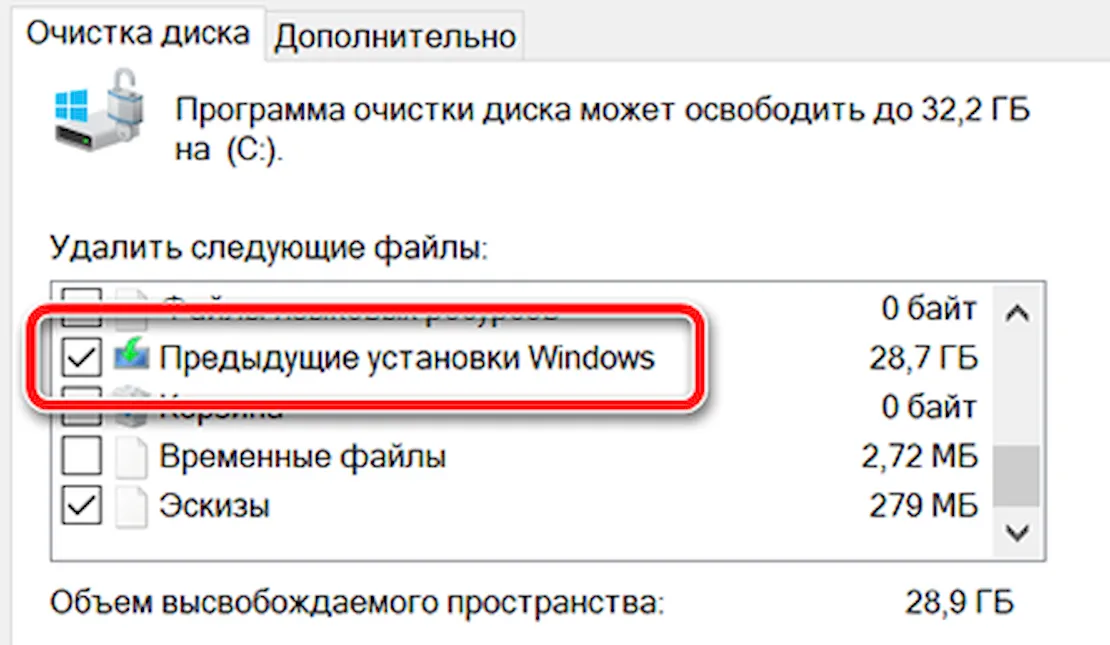

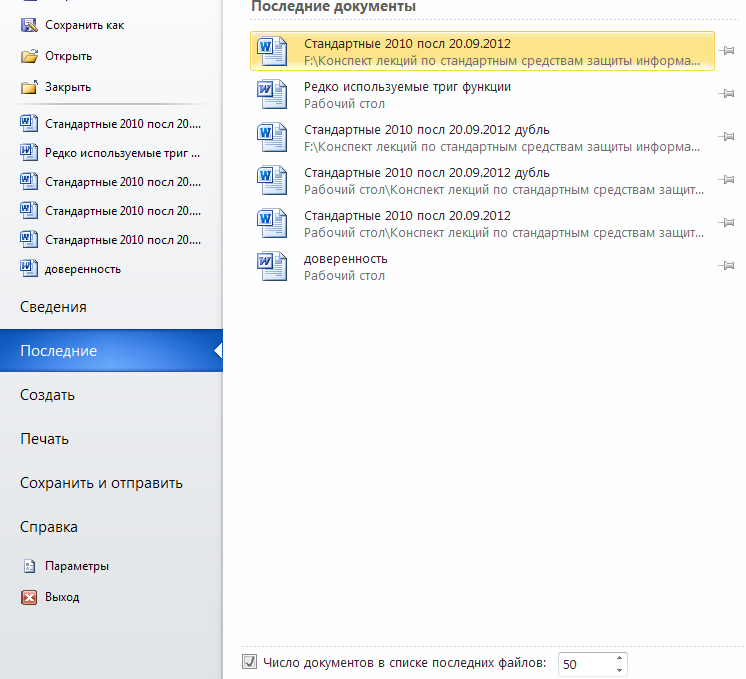 Если вы удалили чат, но еще не успели закрыть программу, этот файл все еще будет находиться в папке Media – сверните мессенджер и через ПК найдите картинку, видео или офисный документ;
Если вы удалили чат, но еще не успели закрыть программу, этот файл все еще будет находиться в папке Media – сверните мессенджер и через ПК найдите картинку, видео или офисный документ;

 ”
” Если вы поможете своим друзьям перестать размышлять о потерях, это даст вам представление о том, как справиться с собственными потерями.
Если вы поможете своим друзьям перестать размышлять о потерях, это даст вам представление о том, как справиться с собственными потерями. Если запись не удаляется, нажмите Shift + Удалить .
Если запись не удаляется, нажмите Shift + Удалить .

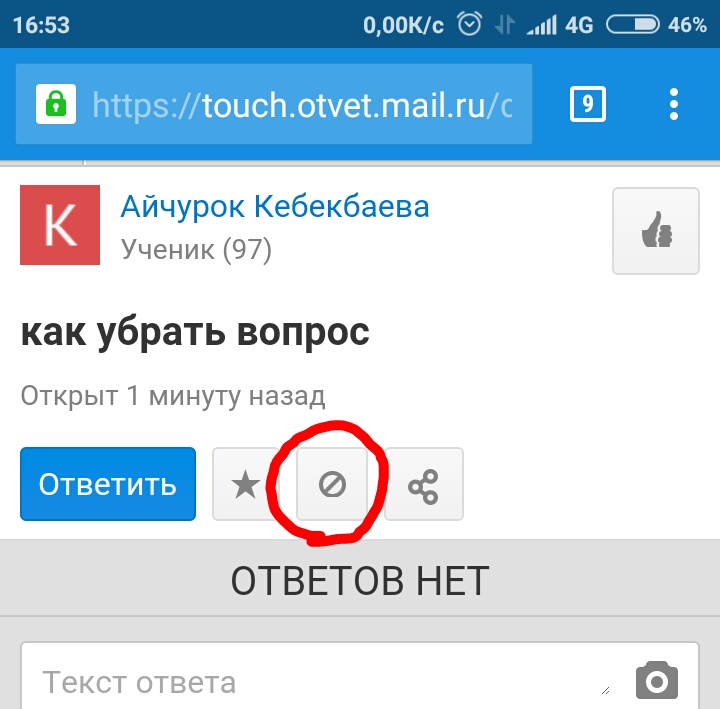 Нажмите и удерживайте кнопку control и щелкните запись. В контекстном меню выберите Удалить .
Нажмите и удерживайте кнопку control и щелкните запись. В контекстном меню выберите Удалить .